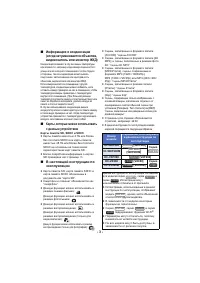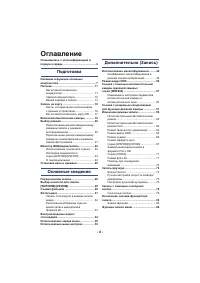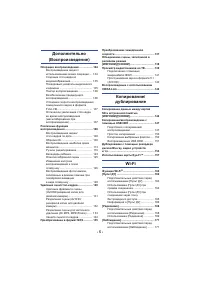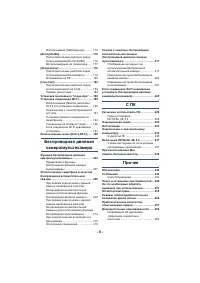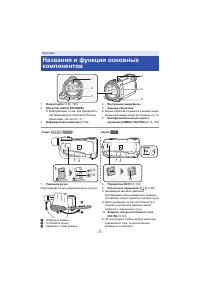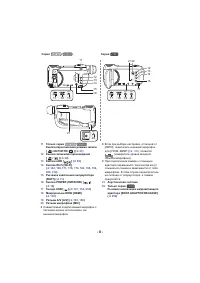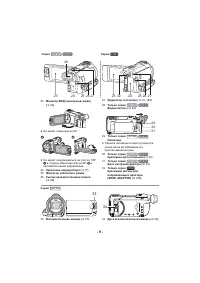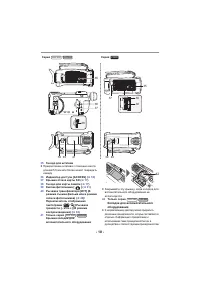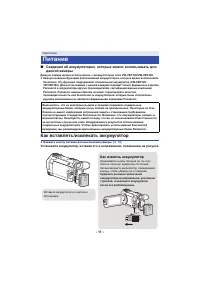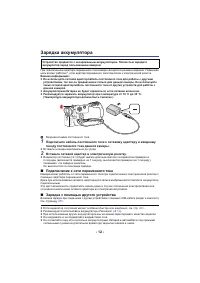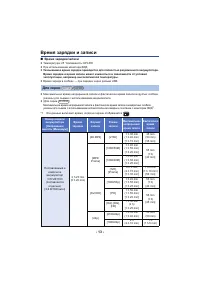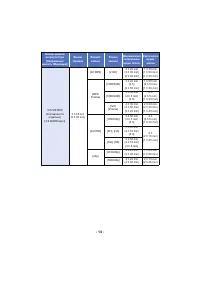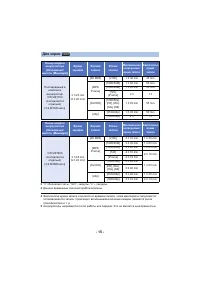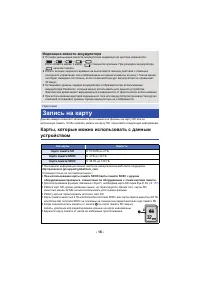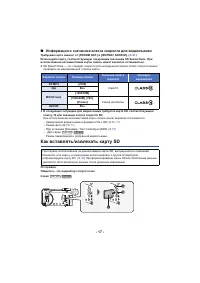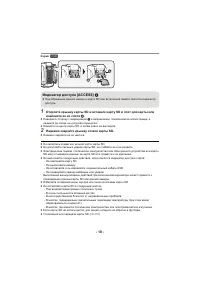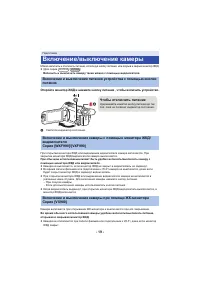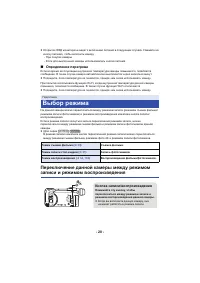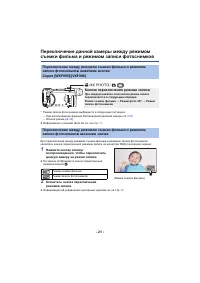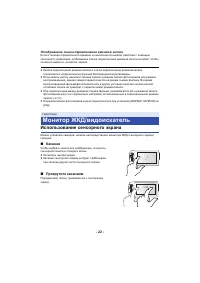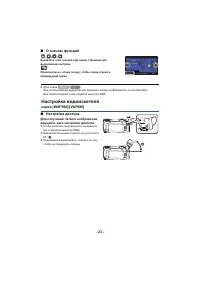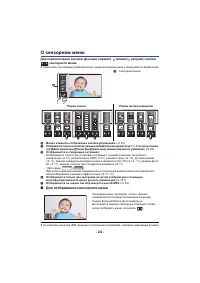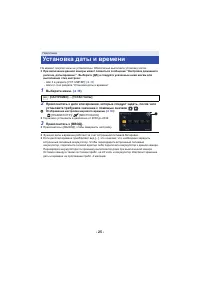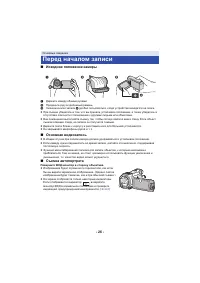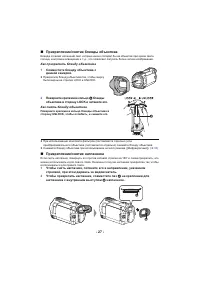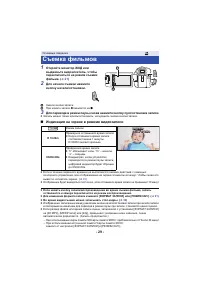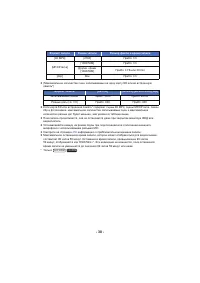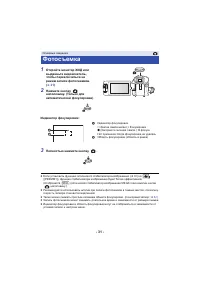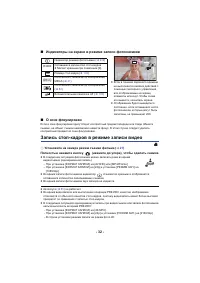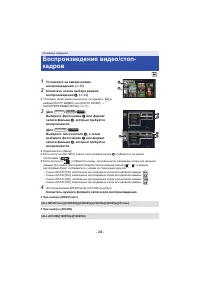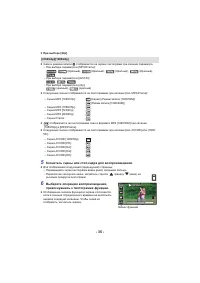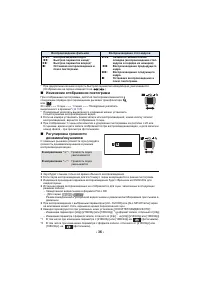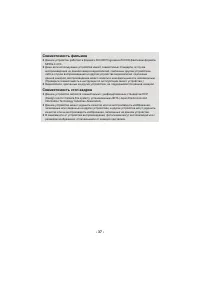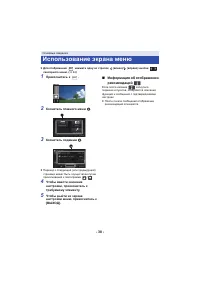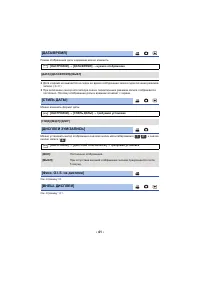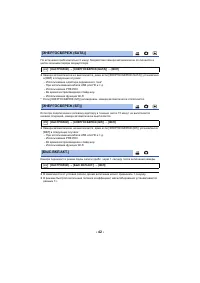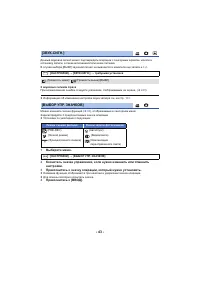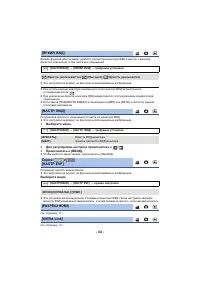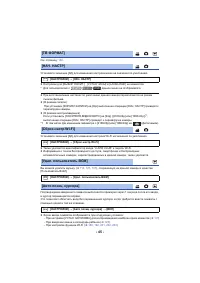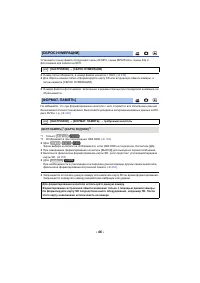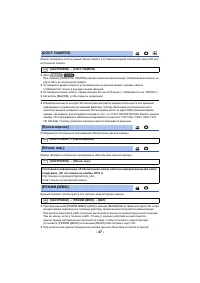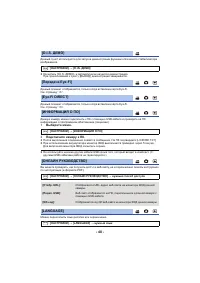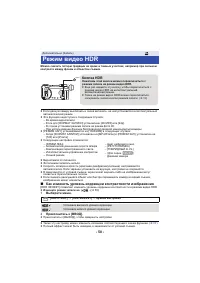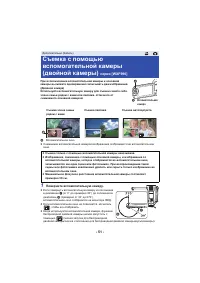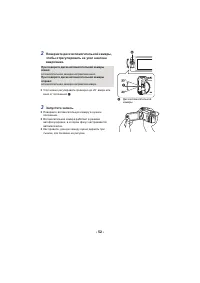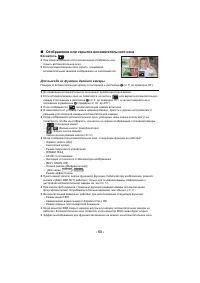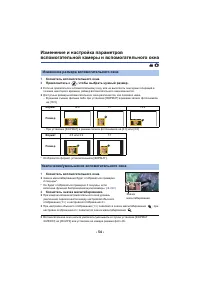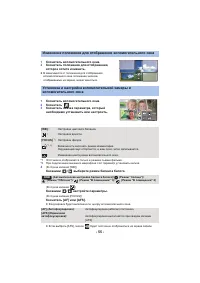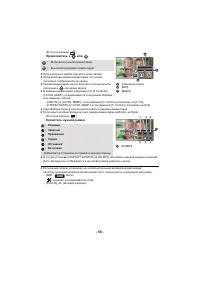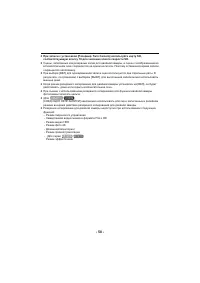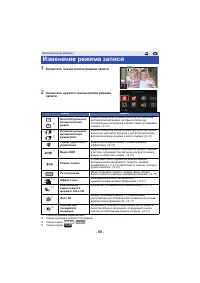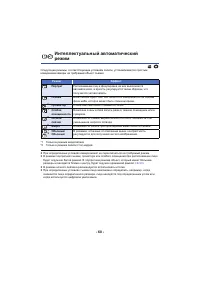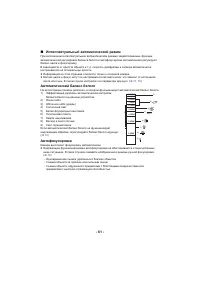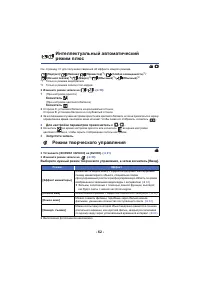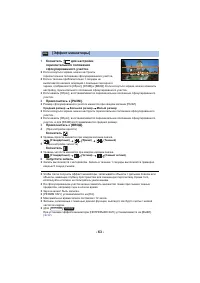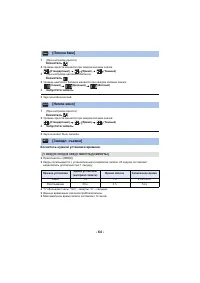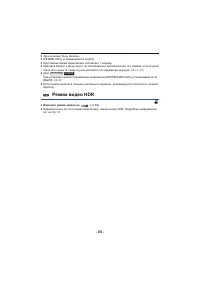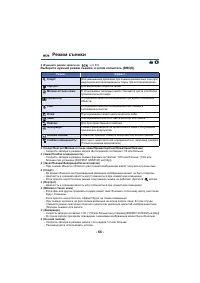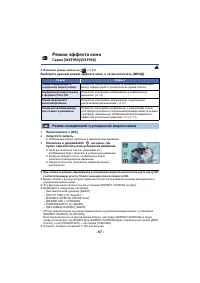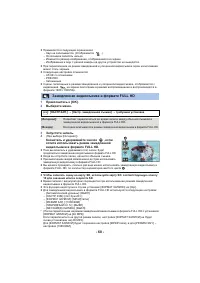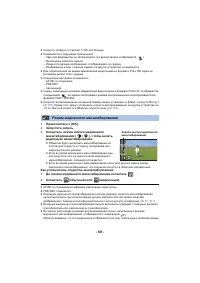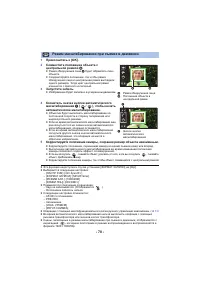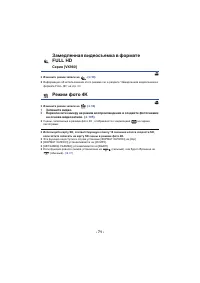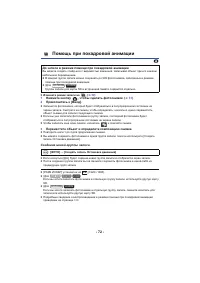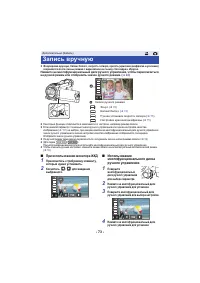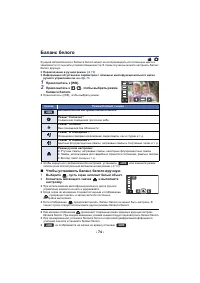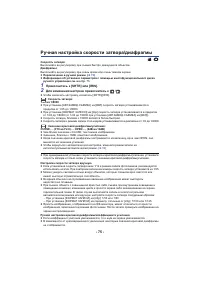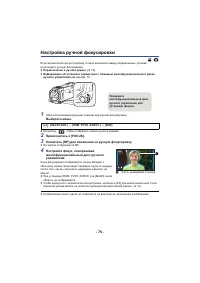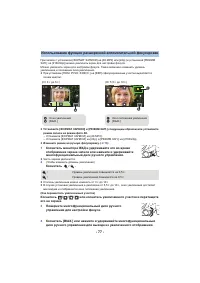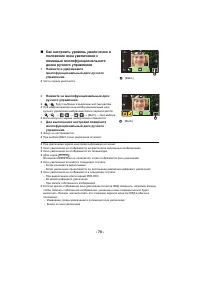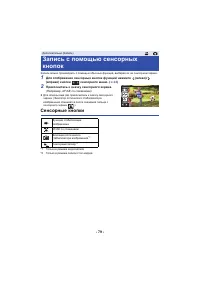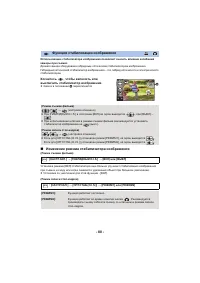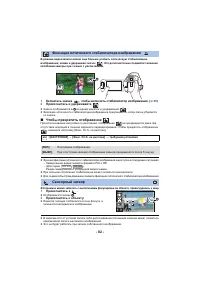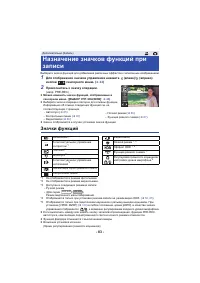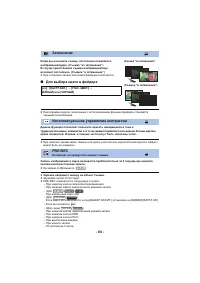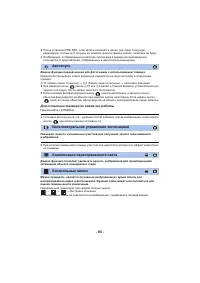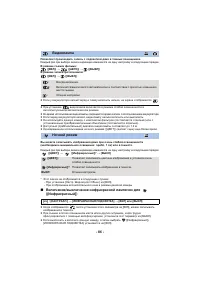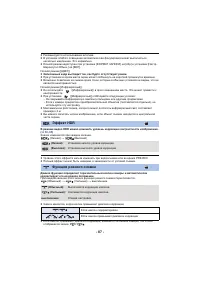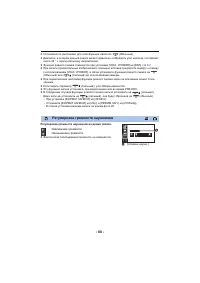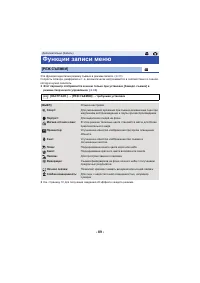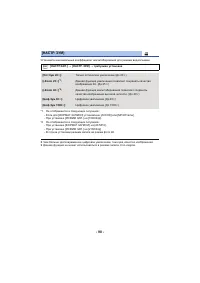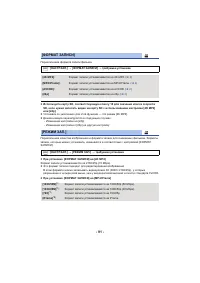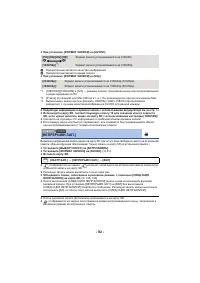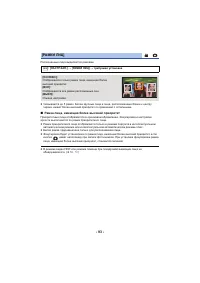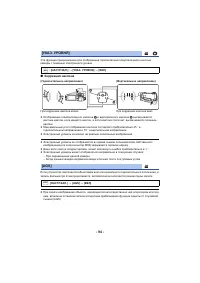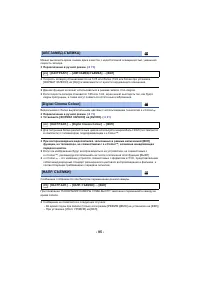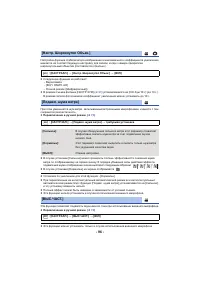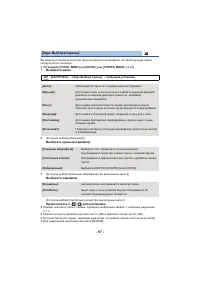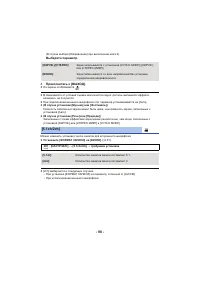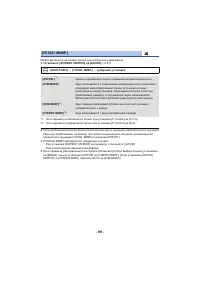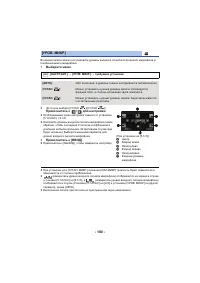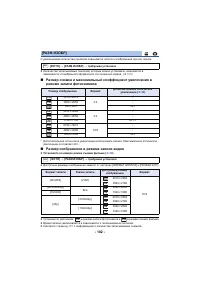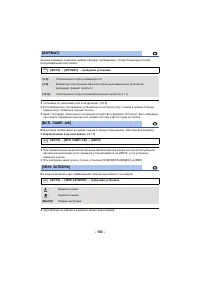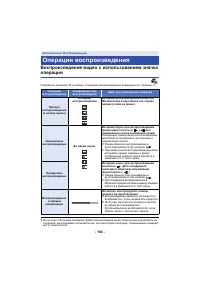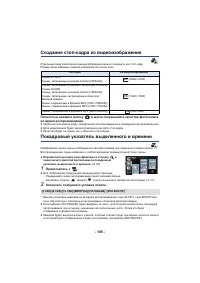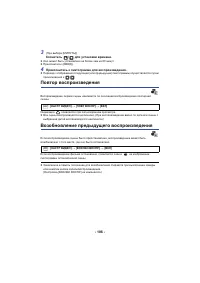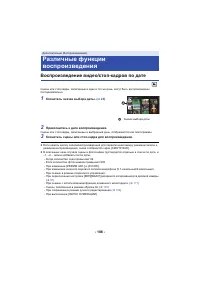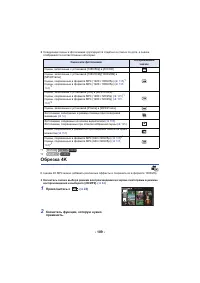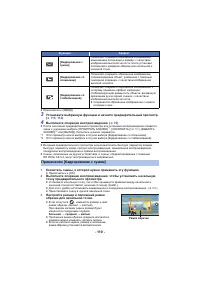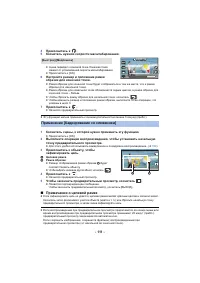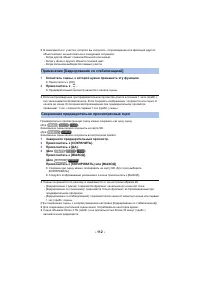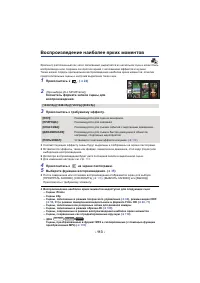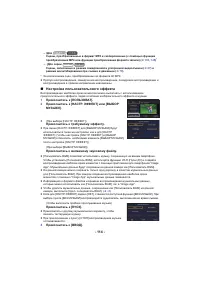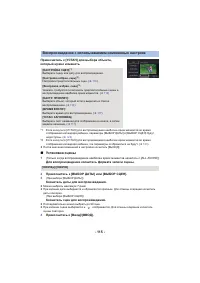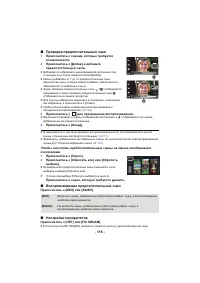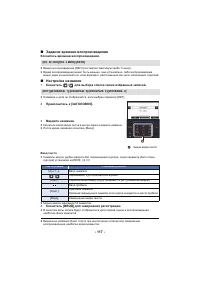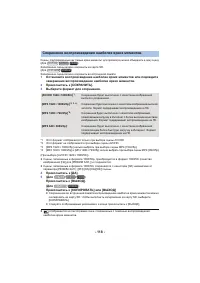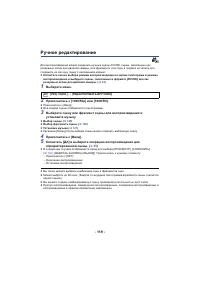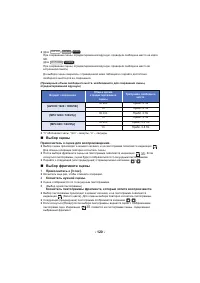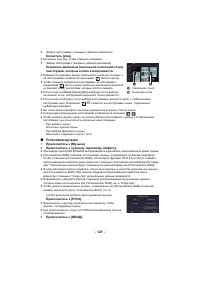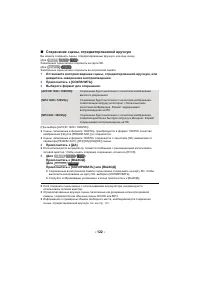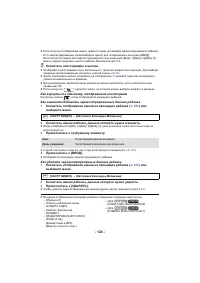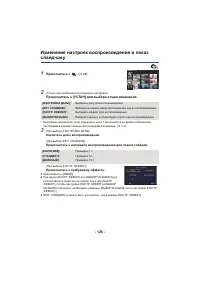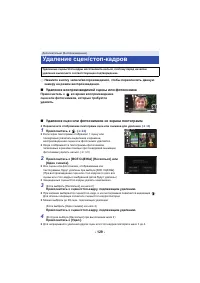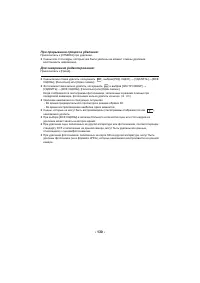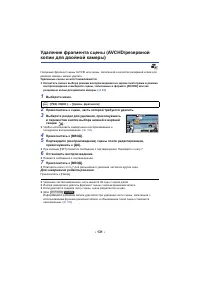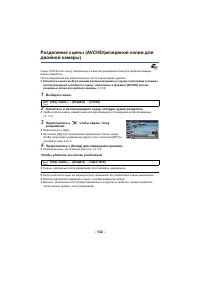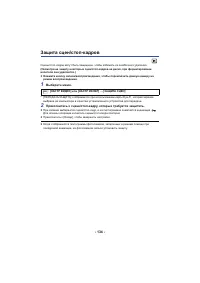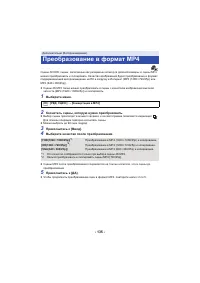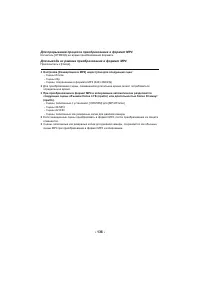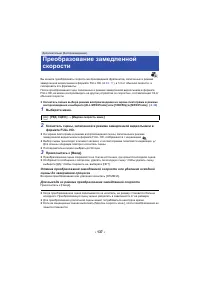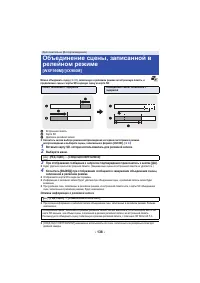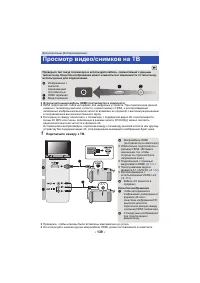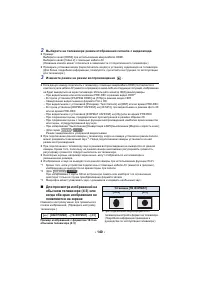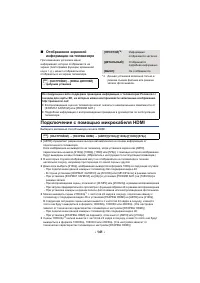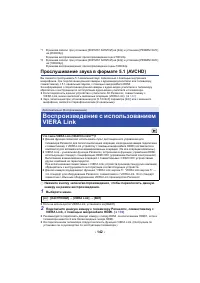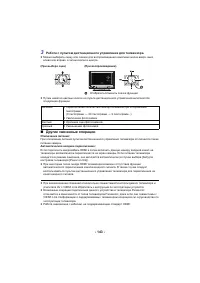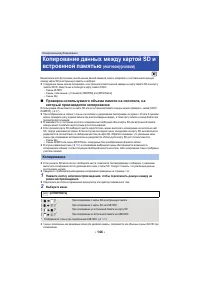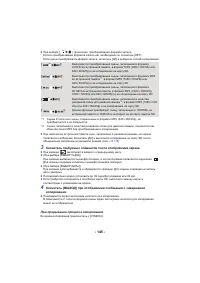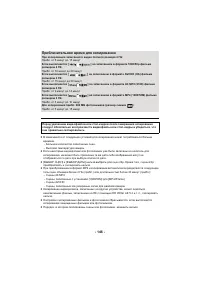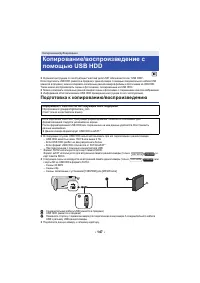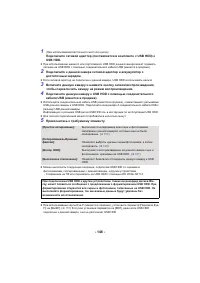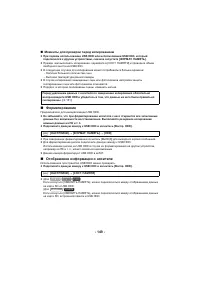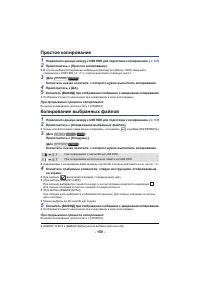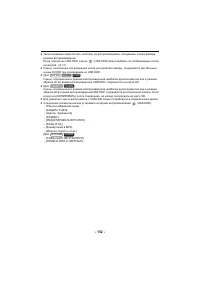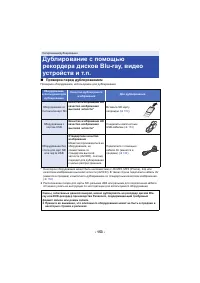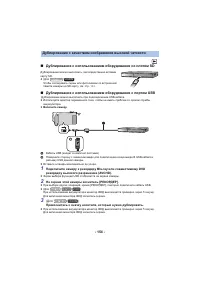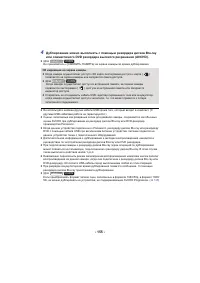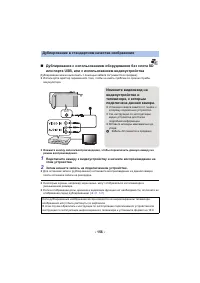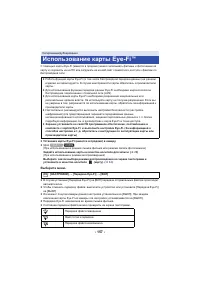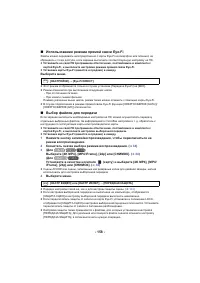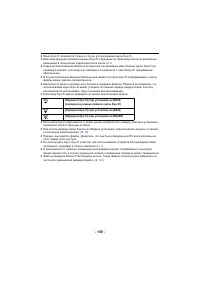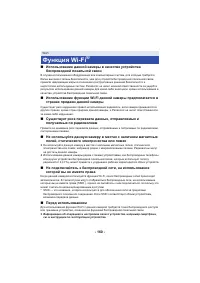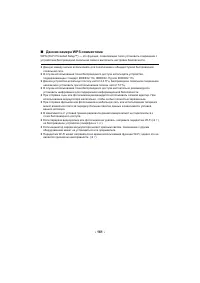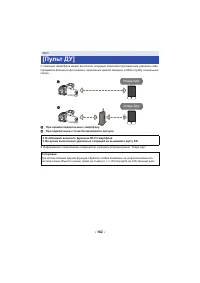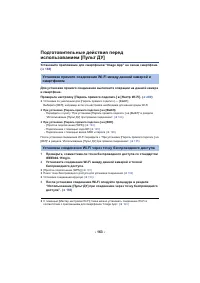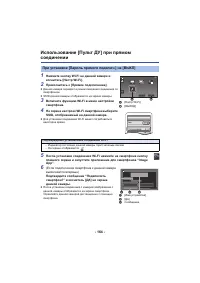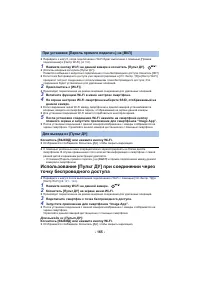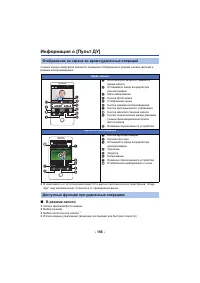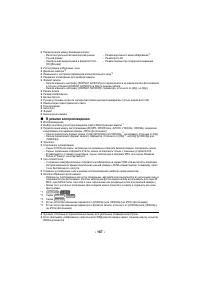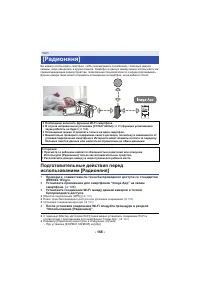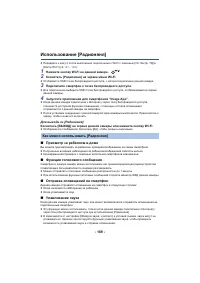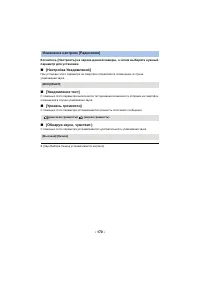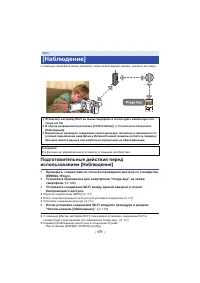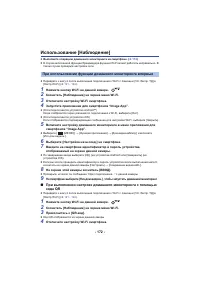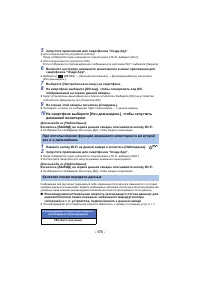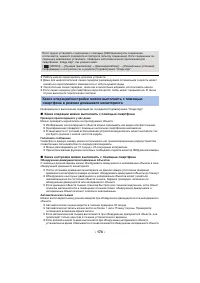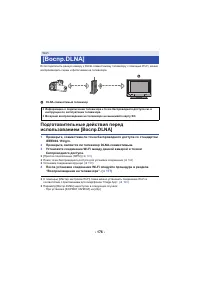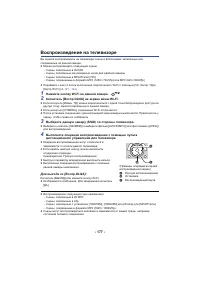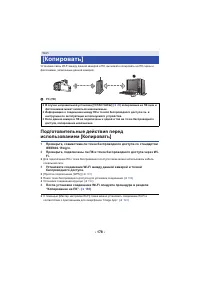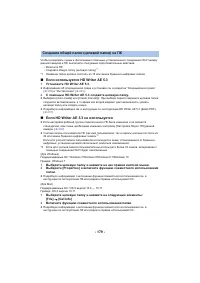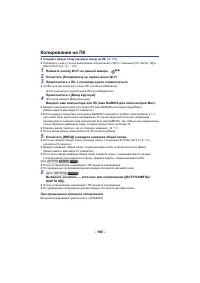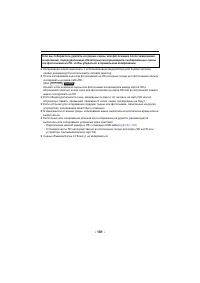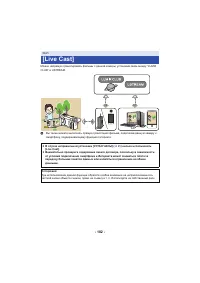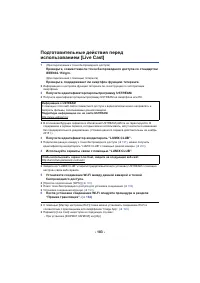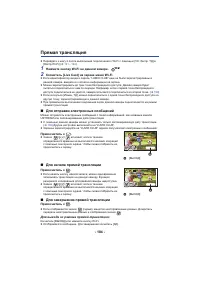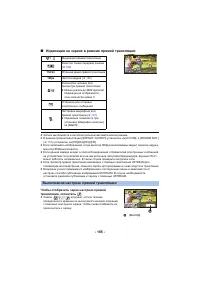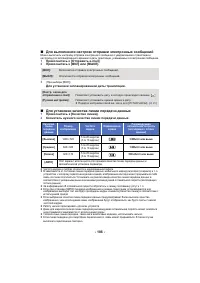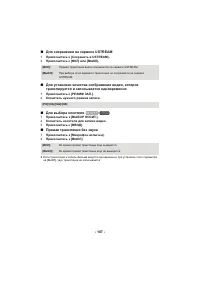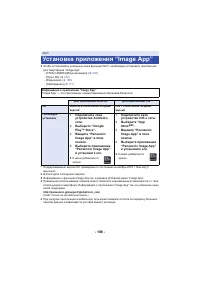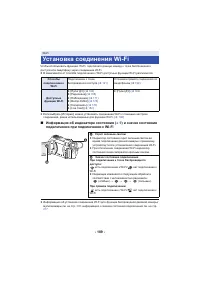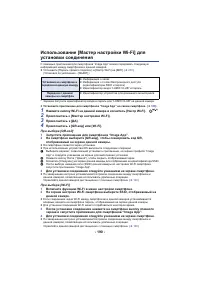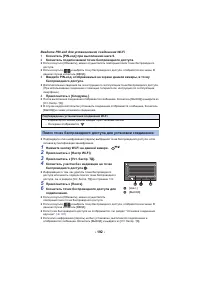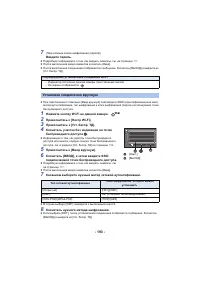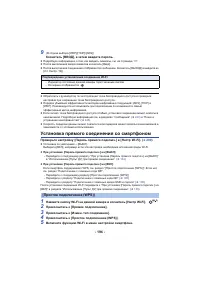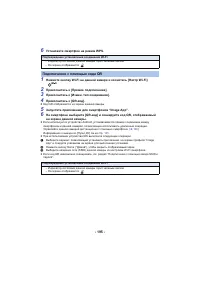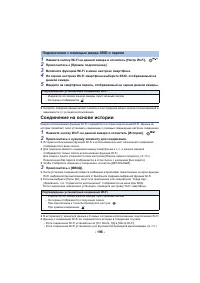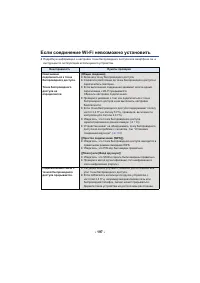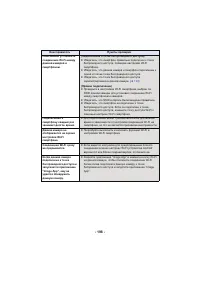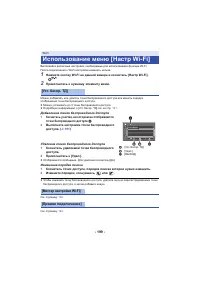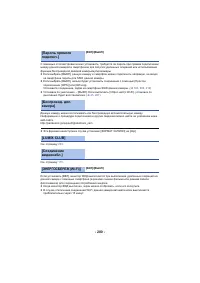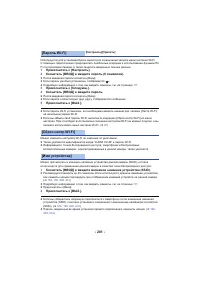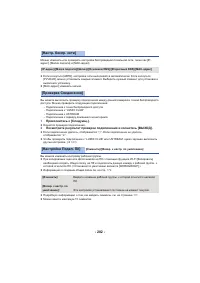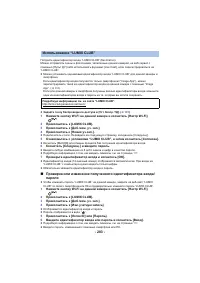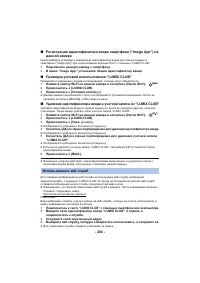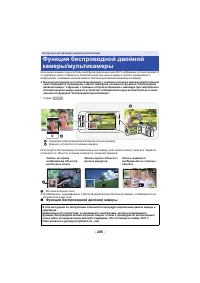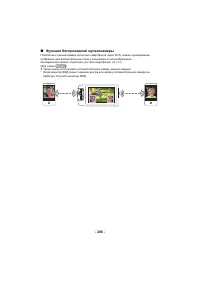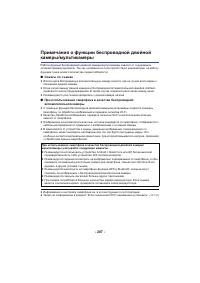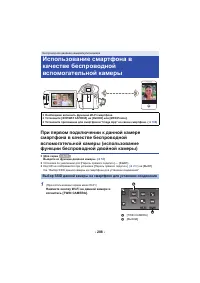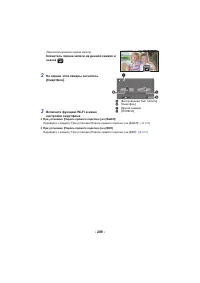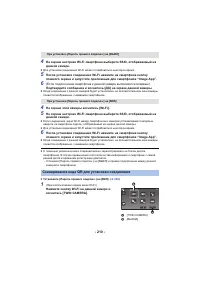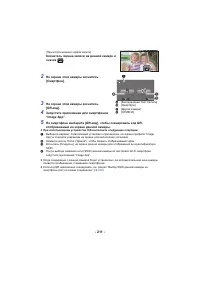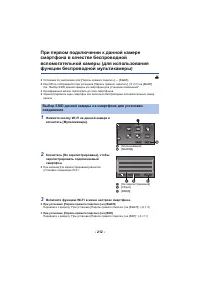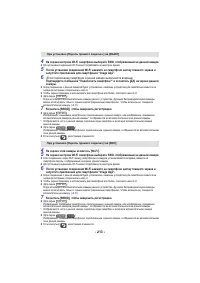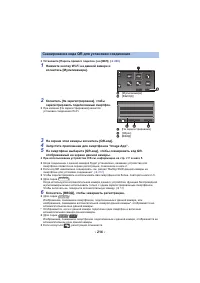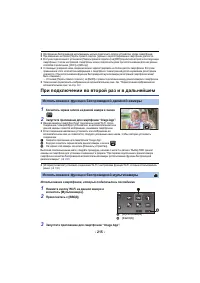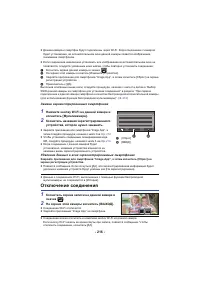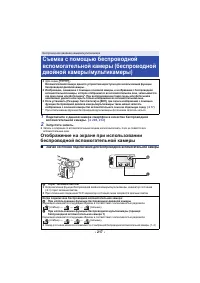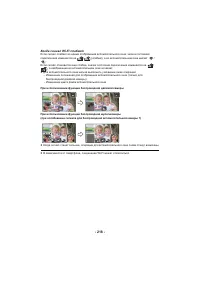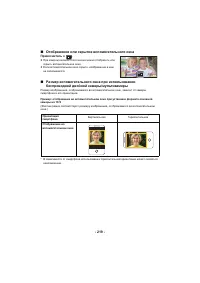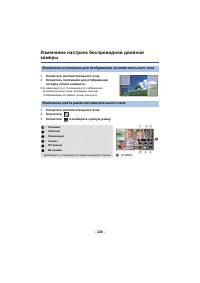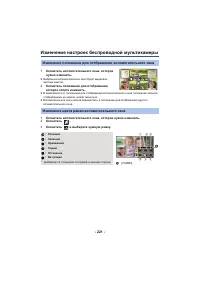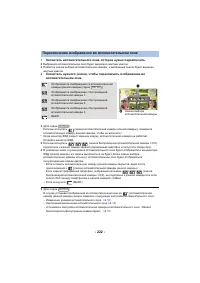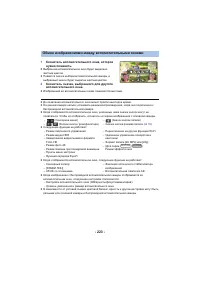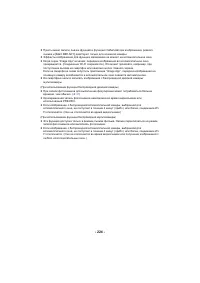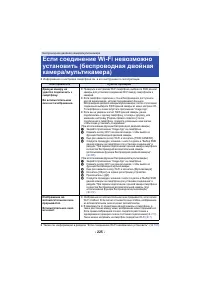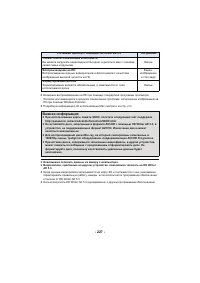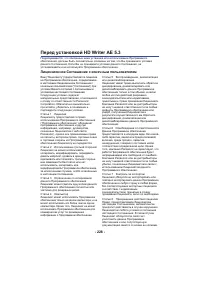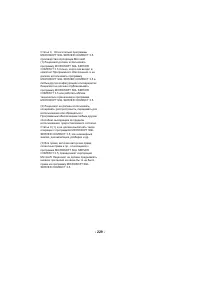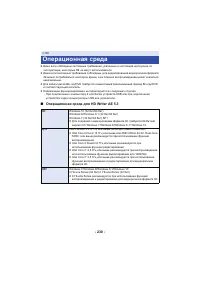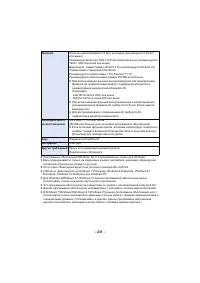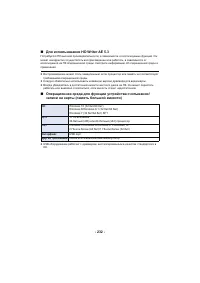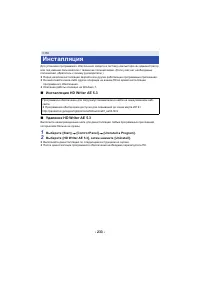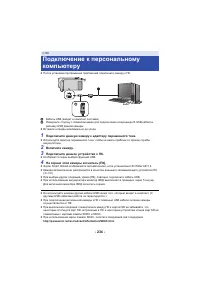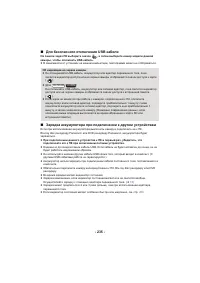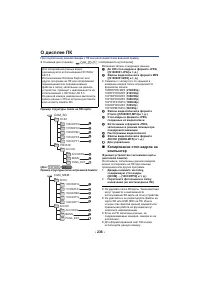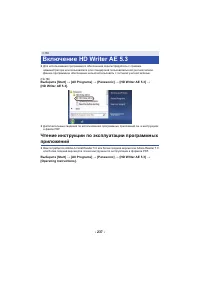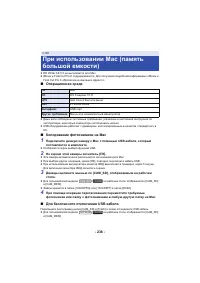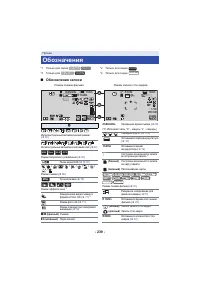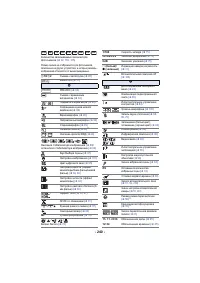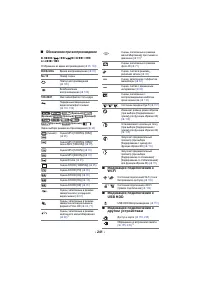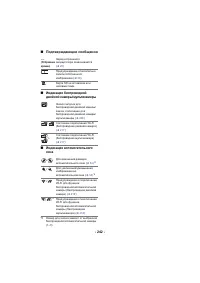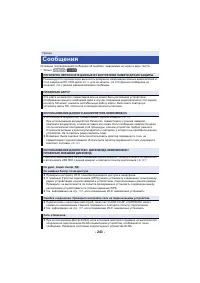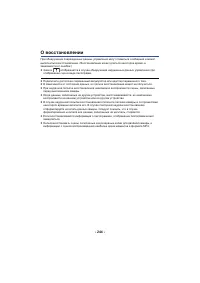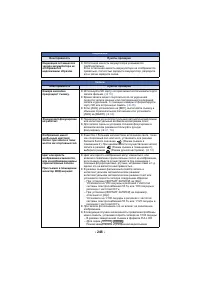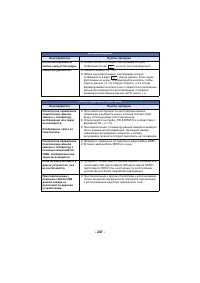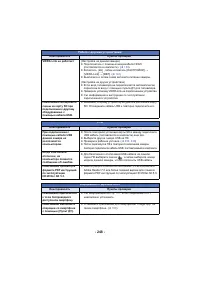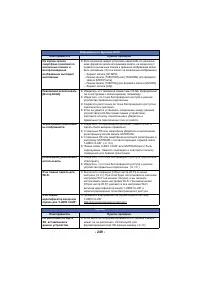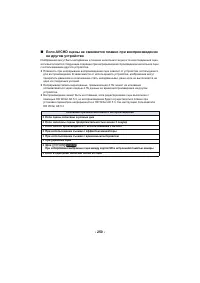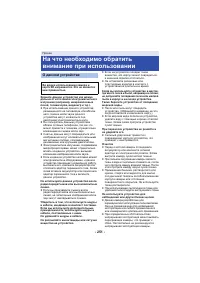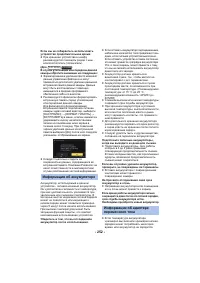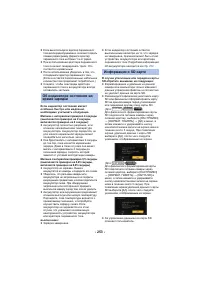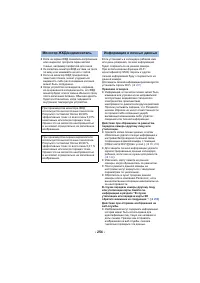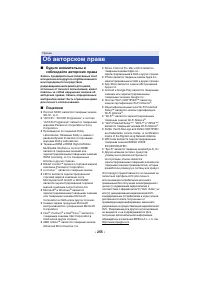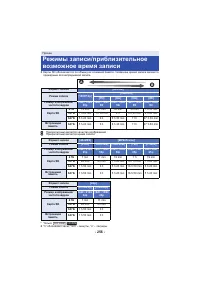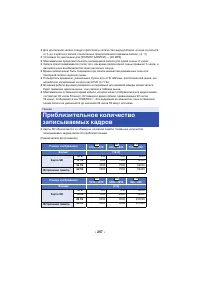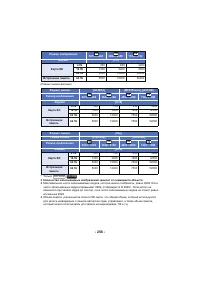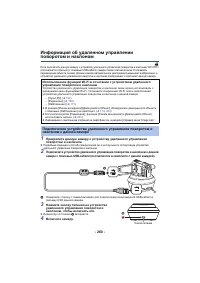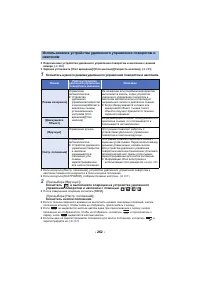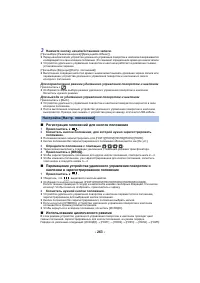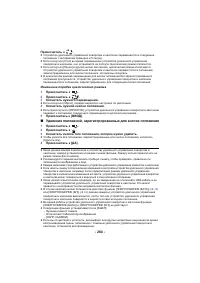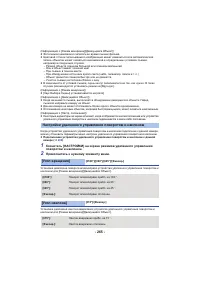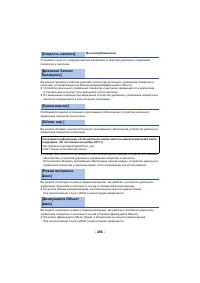Страница 4 - Оглавление
- 4 - Ознакомьтесь с этой информацией в первую очередь ........................................... 2 Подготовка Названия и функции основных компонентов.................................................. 7Питание ........................................................ 11 Как вставлять/извлекать аккум...
Страница 7 - Названия и функции основных
- 7 - 1 Видеолампа ( l 86 , 103 ) 2 Объектив (LEICA DICOMAR) ≥ Информацию о том, как прикрепить поставляемую в комплекте бленду объектива, см. на стр. 27 . 3 Инфракрасная лампочка ( l 86 ) 4 Внутренние микрофоны 5 Крышка объектива ≥ Крышка объектива открывается в режиме съемки фильма или режиме запи...
Страница 11 - Как вставлять/извлекать аккумулятор; Питание; Как извлечь аккумулятор
- 11 - ∫ Сведения об аккумуляторах, которые можно использовать для данной камеры Данную камеру можно использовать с аккумулятором типа VW-VBT190/VW-VBT380. ≥ Камера оснащена функцией распознавания аккумуляторов, которые можно использовать безопасно. Эту функцию поддерживает специальный аккумулятор (...
Страница 12 - Зарядка аккумулятора; гнезду постоянного тока данной камеры.; Подключение к сети переменного тока
- 12 - Зарядка аккумулятора При подключенном адаптере переменного тока камера находится в режиме ожидания. Первичная цепь всегда “работает”, если адаптер переменного тока подключен к электрической розетке. Важная информация: ≥ Не используйте сетевой адаптер/кабель постоянного тока для работы с други...
Страница 13 - Время зарядки и записи; Для серии
- 13 - Время зарядки и записи ∫ Время зарядки/записи ≥ Температура: 25 o C/влажность: 60%RH ≥ При использовании монитора ЖКД ≥ Указываемое время зарядки приводится для полностью разряженного аккумулятора. Время зарядки и время записи может изменяться в зависимости от условий эксплуатации, например в...
Страница 16 - Индикация емкости аккумулятора; Запись на карту
- 16 - Данная камера позволяет записывать фотоснимки или фильмы на карту SD или во встроенную память. Чтобы сделать запись на карту SD, прочитайте следующую информацию. Карты, которые можно использовать с данным устройством Индикация емкости аккумулятора ≥ По мере уменьшения емкости аккумулятора инд...
Страница 17 - Информация о значениях класса скорости для видеосъемки; Как вставлять/извлекать карту SD
- 17 - ∫ Информация о значениях класса скорости для видеосъемки Требуемая карта зависит от [РЕЖИМ ЗАП.] и [ФОРМАТ ЗАПИСИ]. ( l 91 ) Используйте карту, соответствующую следующим значениям SD Speed Class. При использовании несовместимой карты запись может внезапно остановиться. ≥ SD Speed Class — это ...
Страница 18 - Надежно закройте крышку отсека карты SD.
- 18 - Серия Индикатор доступа [ACCESS] A ≥ При обращении данной камеры к карте SD или встроенной памяти светится индикатор доступа. 1 Откройте крышку карты SD и вставьте карту SD в слот для карты или извлеките ее из слота B . ≥ Поверните сторону с маркировкой C в направлении, показанном на иллюстра...
Страница 19 - Включение/выключение камеры; Чтобы отключить питание
- 19 - Можно включить и отключить питание, используя кнопку питания, или открыв и закрыв монитор ЖКД. ≥ (Для серии / ) Включить и выключить камеру также можно с помощью видоискателя. Откройте монитор ЖКД и нажмите кнопку питания , чтобы включить устройство. A Светится индикатор состояния. При открыт...
Страница 20 - Определение перегрева; Выбор режима; Кнопка записи/воспроизведения
- 20 - ≥ Открытие ЖКД монитора не ведет к включению питания в следующих случаях. Нажмите на кнопку питания, чтобы включить камеру. j При покупке камеры j Если для выключения камеры использовалась кнопка питания ∫ Определение перегрева Если во время эксплуатации внутренняя температура камеры повышает...
Страница 21 - バフレチヱラヰヵヰバ; Кнопка переключения режима записи
- 21 - Переключение данной камеры между режимом съемки фильма и режимом записи фотоснимков * Режим записи фотоснимков выбирается в следующих ситуациях: j При использовании функции беспроводной двойной камеры ( l 205 ) j Ночной режим ( l 86 ) ≥ Информацию о режиме фото 4K см. на стр. 71 . Для переклю...
Страница 22 - Использование сенсорного экрана; Касание; Прокрутите касанием; Монитор ЖКД/видоискатель
- 22 - Отображение значка переключения режимов записи Если в течение определенного времени не выполняется никаких действий с помощью сенсорного управления, отображение значка переключения режимов записи исчезает. Чтобы снова его вывести, коснитесь экрана. ≥ Кнопка переключения режима записи и значок...
Страница 23 - Настройка видоискателя
- 23 - ∫ О значках функций / / / : Касайтесь этих значков при смене страницы или выполнении настроек. : Прикоснитесь к этому значку, чтобы снова открыть предыдущий экран. ≥ (Для серии / ) При использовании видоискателя экранные значки отображаются, но не работают.Для прикосновения к ним откройте мон...
Страница 24 - О сенсорном меню; Для отображения сенсорного меню
- 24 - О сенсорном меню Для переключения значков функций нажмите (влево)/ (вправо) кнопки сенсорного меню. ≥ Переключать пиктограммы упарвления можно, нажав на сенсорное меню и прокручивая его вправо-влево. B Можно изменить отображение значков управления. ( l 43 ) C Отображается только в интеллектуа...
Страница 25 - Установка даты и времени
- 25 - На момент покупки часы не установлены. Обязательно выполните установку часов. ≥ При включении данной камеры может появиться сообщение “Настройка домашнего региона, даты/времени.”. Выберите [ДА] и следуйте указанным ниже шагам для выполнения этих настроек: j Шаг 3 в разделе [УСТ. МИР.ВР.] ( l ...
Страница 26 - Исходное положение камеры; Основная видеозапись; Перед началом записи
- 26 - ∫ Исходное положение камеры 1 Держите камеру обеими руками. 2 Проденьте руку в крепежный ремень. 3 Значком кнопки записи A удобно пользоваться, когда устройство находится на поясе. ≥ При съемке убедитесь в том, что вы приняли устойчивое положение, а также убедитесь в отсутствии опасности стол...
Страница 28 - Выбор носителя для записи
- 28 - Для записи видеороликов или фотоснимков можно отдельно выбирать карту SD и встроенную память. 1 Установите на камере режим записи. ( l 20 ) 2 Выберите меню. ( l 38 ) 3 Коснитесь носителя для записи видеороликов или фотоснимков. ≥ Носитель, выбранный отдельно для видеороликов или фотоснимков, ...
Страница 29 - Индикация на экране в режиме видеозаписи; Съемка фильмов
- 29 - 1 Откройте монитор ЖКД или выдвиньте видоискатель, чтобы переключиться на режим съемки фильма. ( l 21 ) 2 Для начала съемки нажмите кнопку начала/остановки. A Значок кнопки записи B При начале записи ; меняется на ¥ . 3 Для перехода в режим паузы снова нажмите кнопку пуск/остановка записи. ≥ ...
Страница 31 - Фотосъемка
- 31 - 1 Откройте монитор ЖКД или выдвиньте видоискатель, чтобы переключиться на режим записи фотоснимков. ( l 21 ) 2 Нажмите кнопку наполовину. (Только для автоматической фокусировки) Индикатор фокусировки: 3 Полностью нажмите кнопку . ≥ Если установить функцию оптического стабилизатора изображения...
Страница 32 - Запись стоп-кадров в режиме записи видео; Установите на камере режим съемки фильма (
- 32 - ∫ Индикаторы на экране в режиме записи фотоснимков ∫ О зоне фокусировки Если в зоне фокусировки присутствует контрастный предмет впереди или сзади объекта съемки, на объект съемки невозможно навести фокус. В этом случае следует удалить контрастный предмет из зоне фокусировки. Запись стоп-кадр...
Страница 34 - кадров
- 34 - 1 Установите на камере режим воспроизведения. ( l 20 ) 2 Коснитесь значка выбора режима воспроизведения A . ( l 24 ) ≥ Установку также можно выполнить, коснувшись и выбрав [НАСТР ВИДЕО] или [НАСТР ИЗОБР] # [НОСИТЕЛЯ,ВИДЕО/ФОТО]. ( l 38 ) 3 (Для / / ) Выберите фотоснимок C или формат записи фи...
Страница 35 - Коснитесь сцены или стоп-кадра для воспроизведения.
- 35 - ≥ При выборе [24p] ≥ Значок режима записи B отображается на экране пиктограмм при касании параметра. j При выборе параметра в [MP4/iFrame]: , (Красный), (Красный), (Красный), (Красный), j При выборе параметра в [AVCHD]: , , j При выборе параметра в [24p]: (красный), (красный) ≥ Следующие знач...
Страница 38 - Прикоснитесь к; Использование экрана меню
- 38 - ≥ Для отображения нажмите одну из стрелок (влево)/ (вправо) кнопки сенсорного меню. ( l 24 ) 1 Прикоснитесь к . 2 Коснитесь главного меню A . 3 Коснитесь подменю B . ≥ Переход к следующей (или предыдущей) странице может быть осуществлен путем прикосновения к пиктограмме / . 4 Чтобы ввести зна...
Страница 39 - Использование меню настроек
- 39 - Выберите метод отображения информации на экране. См. страницу 25 . Можно отображать и записывать значение времени в пункте назначения путем выбора домашнего региона и пункта назначения путешествия. 1 Выберите меню. ≥ Если параметр [ГЛАВНАЯ СТР.] (домашний регион) не установлен, появляется соо...
Страница 40 - Возврат
- 40 - 4 (Только при установке региона пункта назначения) Прикоснитесь к [МЕСТО НАЗН.]. ≥ Прикоснитесь к [ВВОД]. ≥ При первой установке домашнего региона после успешной установки домашнего региона появляется экран выбора домашнего региона/пункта назначения. Если домашний регион уже устанавливался, в...
Страница 43 - Прикоснитесь к значку операции, который нужно установить.
- 43 - Данный звуковой сигнал может подтверждать операции с сенсорным экраном, начало и остановку записи, а также включение/отключение питания.В случае выбора [ВЫКЛ] звуковой сигнал не выводится в начале/конце записи и т. п. 2 звуковых сигнала 4 раза При возникновении ошибки следуйте указаниям, отоб...
Страница 44 - Для регулировки настроек прикоснитесь к
- 44 - Данная функция обеспечивает удобство просмотра монитора ЖКД в местах с высокой яркостью освещения, в том числе вне помещений. ≥ Эти настройки не влияют на фактически записываемые изображения. ≥ При использовании адаптера переменного тока монитор ЖКД автоматически устанавливается на . ≥ При ув...
Страница 48 - Подключите камеру к ПК.
- 48 - Данный пункт используется для запуска демонстрации функции оптического стабилизатора изображения. ≥ Коснитесь [O.I.S. ДЕМО], и автоматически начнется демонстрация. При прикосновении к пункту [ВЫХОД] демонстрация завершается. Данный элемент отображается, только когда вставлена карта Eye-Fi. См...
Страница 49 - О панели масштабирования; Использование масштабирования
- 49 - A Панель масштабирования ≥ Максимальный коэффициент для записи видеороликов задается в меню [НАСТР. ЗУМ]. ( l 90 ) ∫ О панели масштабирования Панель масштабирования отображается при использовании операции масштабирования. ∫ О скорости изменения масштаба ≥ Скорость масштабирования изменяется в...
Страница 50 - Как изменить уровень коррекции контрастности изображения; Режим видео HDR; Кнопка HDR
- 50 - Можно снизить потерю градации на ярких и темных участках, например при сильном контрасте между фоном и объектом съемки. ≥ Если данную камеру выключить и снова включить, на ней установится интеллектуальный автоматический режим. ≥ Эта функция недоступна в следующих случаях: j Во время видеозапи...
Страница 51 - Поверните вспомогательную камеру.; Съемка с помощью
- 51 - При использовании вспомогательной камеры и основной камеры вы можете одновременно записывать два изображения. (Двойная камера)Используйте вспомогательную камеру для съемки самого себя, члена семьи рядом с вами или пейзажа, отличного от снимаемого основной камерой. B Вспомогательное окно ≥ Сни...
Страница 53 - Отображение или скрытие вспомогательного окна; Коснитесь
- 53 - ∫ Отображение или скрытие вспомогательного окна Коснитесь . ≥ При каждом касании этого значка можно отобразить или скрыть вспомогательное окно. ≥ Если вспомогательное окно скрыто, снимаемое вспомогательной камерой изображение не записывается. Для выхода из функции двойной камеры Поверните всп...
Страница 54 - Изменение размера вспомогательного окна; Увеличение/уменьшение вспомогательного окна
- 54 - Изменение и настройка параметров вспомогательной камеры и вспомогательного окна 1 Коснитесь вспомогательного окна. 2 Прикоснитесь к , чтобы выбрать нужный размер. ≥ Если не прикасаться к вспомогательному окну или не выполнять сенсорных операций в течение некоторого времени, размер вспомогател...
Страница 55 - Изменение положения для отображения вспомогательного окна
- 55 - 1 Коснитесь вспомогательного окна. 2 Коснитесь положения для отображения, которое хотите изменить. ≥ В зависимости от положения для отображения вспомогательного окна положение значков, отображаемых на экране, может меняться. 1 Коснитесь вспомогательного окна. 2 Коснитесь . 3 Коснитесь значка ...
Страница 56 - Коснитесь нужной рамки.
- 56 - (В случае касания ) Прикоснитесь к или . ≥ Если коснуться экрана, вернется экран записи. ≥ Когда включен режим комментария, его значок постоянно отображается на экране. ≥ Режим комментария можно включить или выключить, коснувшись на экране записи. ≥ В режиме комментария настройки для [5.1ch/2...
Страница 57 - Съемка с резервным копированием
- 57 - Когда основной и вспомогательной камерой одновременно записываются два изображения, вы также можете записать изображение с основной камеры как отдельную сцену. (Резервное копирование для двойной камеры) ≥ Даже при использовании функции беспроводной двойной камеры/мультикамеры можно сохранить ...
Страница 59 - Изменение режима записи
- 59 - 1 Коснитесь значка кнопки режима записи. 2 Коснитесь нужного значка кнопки режима записи. *1 Только в режиме видеозаписи *2 Только в режиме записи стоп-кадров*3 Только серия / *4 Только серия Дополнительно (Запись) Изменение режима записи Режим Эффект *1 *2 Интеллектуальный автоматический реж...
Страница 62 - Режим творческого управления
- 62 - См. страницу 60 для получения сведений об эффекте каждого режима. (Портрет)/ (Пейзаж)/ (Прожектор) *1 / (Слабая освещенность) *1 / (Ночной пейзаж) *2 / (Макро) *2 / (Обычный) *1 / (Обычный) *2 *1 Только в режиме видеозаписи*2 Только в режиме записи стоп-кадров ≥ Измените режим записи на / . (...
Страница 66 - Режим съемки
- 66 - ≥ Измените режим записи на . ( l 59 ) Выберите нужный режим съемки, а затем коснитесь [ВВОД]. ≥ (Спорт/Портрет/Мягкий оттенок кожи/Прожектор/Снег/Пляж/Закат/Пейзаж) j Скорость затвора в режиме записи фотоснимков составляет 1/6 или больше. ≥ (Закат/Слабая освещенность) j Скорость затвора в реж...
Страница 67 - Коснитесь и удерживайте; Режим эффекта кино; Режим замедленной и ускоренной видеосъемки
- 67 - ≥ Измените режим записи на . ( l 59 ) Выберите нужный режим эффекта кино, а затем коснитесь [ВВОД]. 1 Прикоснитесь к [OK]. 2 Запустите запись. ≥ Изображение будет записано в замедленном движении. 3 Коснитесь и удерживайте на сцене, где нужно переключиться на ускоренное движение. ≥ Пока вы кас...
Страница 68 - Замедленная видеосъемка в формате FULL HD
- 68 - ≥ Применяются следующие ограничения: j Звук не записывается. (Отображается .) j Фотоснимки записать нельзя. j Изменится размер изображения, отображаемого на экране. j Изображения и звук с данной камеры на другое устройство не выводятся. ≥ При переключении на режим замедленной и ускоренной вид...
Страница 69 - медленное масштабирование.; Как; До начала медленного масштабирования коснитесь; Режим медленного масштабирования
- 69 - ≥ Скорость затвора составляет 1/100 или больше. ≥ Применяются следующие ограничения: j Звук для фрагментов не записывается. (во время записи отображается ) j Фотоснимки записать нельзя. j Изменится размер изображения, отображаемого на экране. j Изображения и звук с данной камеры на другое уст...
Страница 70 - Режим масштабирования при съемке в движении
- 70 - 1 Прикоснитесь к [OK]. 2 Совместите положение объекта с центральной рамкой B . ≥ Рамка обнаружения лица A будет обрамлять лицо объекта. ≥ Скорректируйте положение, так чтобы рамка обнаружения лица и центральная рамка выглядели одного размера. Тогда цвет центральной рамки изменится с красного ...
Страница 71 - Режим фото 4K
- 71 - ≥ Измените режим записи на . ( l 59 ) ≥ Информацию об использовании этого режима см. в разделе “Замедленная видеосъемка в формате FULL HD” на стр. 68 . ≥ Измените режим записи на . ( l 59 ) 1 Запишите видео. 2 Переключите камеру на режим воспроизведения и создайте фотоснимки на основе видеоза...
Страница 72 - Нажмите кнопку; Переместите объект и определите композицию снимка.; Создание; Помощь при покадровой анимации; До записи в режиме помощи при покадровой анимации
- 72 - ≥ Измените режим записи на . ( l 59 ) 1 Нажмите кнопку , чтобы сделать фотоснимок. ( l 31 ) 2 Прикоснитесь к [Ввод]. ≥ Запишется фотоснимок, который будет отображаться в полупрозрачном состоянии на экране записи. Смотрите на снимок, чтобы определить, насколько нужно переместить объект съемки ...
Страница 73 - Запись вручную
- 73 - ≥ Фокусировка вручную, баланс белого, скорость затвора, яркость (ирисовая диафрагма и усиление) сохраняются после смены режима с видеозаписи на съемку стоп-кадра и обратно. Нажмите на многофункциональный диск ручного управления, чтобы переключиться на ручной режим или отобразить значок ручног...
Страница 74 - Баланс белого; Чтобы установить баланс белого вручную; Выберите
- 74 - Баланс белого Функция автоматического баланса белого может не воспроизводить естественные цвета в зависимости от сцен или условий освещенности. В таком случае вы можете настроить баланс белого вручную. ≥ Переключение в ручной режим. ( l 73 ) ≥ Информацию об установке параметров с помощью мног...
Страница 75 - Ручная настройка скорости затвора/диафрагмы; Для изменения настроек прикоснитесь к
- 75 - Ручная настройка скорости затвора/диафрагмы Скорость затвора: Выполняйте ее регулировку при съемке быстро движущихся объектов. Диафрагмы: Выполняйте ее регулировку при очень ярком или очень темном экране. ≥ Переключение в ручной режим. ( l 73 ) ≥ Информацию об установке параметров с помощью м...
Страница 76 - Настройка ручной фокусировки
- 76 - Настройка ручной фокусировки Если автоматическую регулировку сложно выполнить ввиду определенных условий, используйте ручную фокусировку. ≥ Переключение в ручной режим. ( l 73 ) ≥ Информацию об установке параметров с помощью многофункционального диска ручного управления см. на стр. 73 . 1 (Пр...
Страница 79 - Прикоснитесь к значку сенсорного экрана.; Сенсорные кнопки; Запись с помощью сенсорных
- 79 - Запись можно производить с помощью обычных функций, выбирая их на сенсорном экране. 1 Для отображения сенсорных кнопок функций нажмите (влево)/ (вправо) кнопки сенсорного меню. ( l 24 ) 2 Прикоснитесь к значку сенсорного экрана. ( Например, AF/AE со слежением) ≥ Для отмены еще раз прикоснитес...
Страница 80 - Изменение режима стабилизатора изображения
- 80 - Использование стабилизатора изображения позволяет снизить влияние колебаний камеры при съемке. Данная камера оборудована гибридным оптическим стабилизатором изображения.Гибридный оптический стабилизатор изображения – это гибрид оптического и электрического стабилизаторов. Коснитесь , чтобы вк...
Страница 81 - Целевая рамка
- 81 - Существует возможность задания фокусировки и экспозиции для объекта, указанного на сенсорном экране.Фокусировка и экспозиция будут автоматически сопровождать объект даже при его перемещении. 1 Прикоснитесь к . ≥ Отображается значок B . 2 Прикоснитесь к объекту и выполните захват сопровождаемо...
Страница 82 - Коснитесь значка; Чтобы прекратить отображение; Фиксация оптического стабилизатора изображения
- 82 - В режиме видеозаписи можно еще больше усилить оптическую стабилизацию изображения, нажав и удерживая значок . Это дополнительно подавляет влияние колебаний камеры при съемке с увеличением. 1 Коснитесь значка , чтобы включить стабилизатор изображения. ( l 80 ) 2 Прикоснитесь и удерживайте . ≥ ...
Страница 83 - Прикоснитесь к значку операции.; Значки функций; Назначение значков функций при
- 83 - Выберите значок функций для добавления различных эффектов к записанным изображениям. 1 Для отображения значков управления нажмите (влево)/ (вправо) кнопки сенсорного меню. ( l 24 ) 2 Прикоснитесь к значку операции. (напр. PRE-REC) ≥ Можно изменить значки функций, отображаемые в сенсорном меню...
Страница 84 - Для выбора цвета в фейдере; Затемнение
- 84 - Когда вы начинаете съемку, постепенно появляется изображение/аудио. (Съемка “из затемнения”)В случае приостановки съемки изображение/звук исчезают постепенно. (Съемка “в затемнение”) ≥ При остановке записи настройка фейдера отключается. ∫ Для выбора цвета в фейдере ≥ Пиктограммы кадров, запис...
Страница 86 - Включение/выключение инфракрасной лампочки для
- 86 - Позволяет производить запись с подсветкой даже в темных помещениях. Каждый раз при выборе значка индикация изменяется на одну настройку в следующем порядке. В режиме съемки фильма: ([ВКЛ]) # ([АВТО]) # ([ВЫКЛ]) В режиме записи фотоснимков: ([ВКЛ]) # ([ВЫКЛ]) ≥ Если у аккумулятора низкий заряд...
Страница 87 - Эффект HDR
- 87 - ≥ Рекомендуется использование штатива. ≥ В условиях слабого освещения автоматическая фокусировка может выполняться несколько медленнее. Это нормально. ≥ Ночной режим недоступен при установке [ФОРМАТ ЗАПИСИ] на [24p] и установке [Настр. Широкоугол Объек.] на [ВКЛ]. Ночной режим ([ЦВЕТ]) ≥ Запи...
Страница 88 - Регулировка громкости наушников
- 88 - ≥ Установкой по умолчанию для этой функции является (Обычный). ≥ Диапазон, в котором данный значок может правильно отображать угол наклона, составляет около 45 o к горизонтальному направлению. ≥ Функция ровного снимка отменяется при установке [УКАЗ. УРОВНЯ] на [ВКЛ]. ( l 94 ) ≥ При записи гор...
Страница 89 - Функции записи меню
- 89 - Эта функция идентична режиму съемки в режиме записи. ( l 66 ) Скорость затвора, диафрагма и т. д. автоматически настраиваются в соответствии со сценой, которую нужно записать. ≥ Этот параметр отображается в меню только при установке [Замедл. съемка] в режиме творческого управления. ( l 64 ) ≥...
Страница 93 - Рамка лица, имеющая более высокий приоритет
- 93 - Распознанные лица выделяются рамками. ≥ Указывается до 5 рамок. Более крупные лица и лица, расположенные ближе к центру экрана, имеют более высокий приоритет по сравнению с остальными. ∫ Рамка лица, имеющая более высокий приоритет Приоритетные лица отображаются в оранжевом обрамлении. Фокусир...
Страница 94 - Коррекция наклона
- 94 - Эта функция предназначена для отображения горизонтального/вертикального наклона камеры с помощью электронного уровня. ∫ Коррекция наклона ≥ Отображение горизонтального наклона A и вертикального наклона B высвечивается желтым цветом, если имеется наклон, а если наклона почти нет, высвечивается...
Страница 104 - Операции воспроизведения
- 104 - Воспроизведение видео с использованием значка операции Подробные сведения об основных операциях воспроизведения приведены на странице 34 . ≥ Из-за сцен с большим размером файла данная камера может медленнее реагировать на операции, выполняемые пользователем, или некоторые операции, совершаем...
Страница 105 - Создание стоп-кадра из видеоизображения; Полностью нажмите кнопку; Покадровый указатель выделенного и времени; Коснитесь требуемого условия поиcка.
- 105 - Создание стоп-кадра из видеоизображения Отдельный кадр записанного видеоизображения можно сохранить как стоп-кадр.Размер записываемых снимков определяется типом сцен. Полностью нажмите кнопку в месте сохранения в качестве фотоснимка во время воспроизведения. ≥ Удобно использовать паузу, заме...
Страница 106 - Повтор воспроизведения
- 106 - 3 (При выборе [МИНУТЫ]) Коснитесь / для установки времени. ≥ Оно может быть установлено не более чем на 60 минут. ≥ Прикоснитесь к [ВВОД]. 4 Прикоснитесь к пиктограмме для воспроизведения. ≥ Переход к отображению следующей (или предыдущей) пиктограммы осуществляется путем прикосновения к / ....
Страница 107 - либо прокрутите; Уменьшение
- 107 - Установка скорости воспроизведения замедленного видео в формате FULL HD Вы можете установить скорость, с которой данная камера будет воспроизводить фрагменты, записанные в режиме замедленной видеосъемки в формате FULL HD. ≥ Прикоснитесь к значку выбора режима воспроизведения и выберите [ALL ...
Страница 108 - Воспроизведение видео/стоп-кадров по дате; Прикоснитесь к дате воспроизведения.; Различные функции
- 108 - Воспроизведение видео/стоп-кадров по дате Сцены или стоп-кадры, записанные в один и тот же день, могут быть воспроизведены последовательно. 1 Коснитесь значка выбора даты. ( l 24 ) 2 Прикоснитесь к дате воспроизведения. Сцены или стоп-кадры, записанные в выбранный день, отображаются как пикт...
Страница 109 - Обрезка 4K
- 109 - ≥ Следующие сцены и фотоснимки группируются отдельно в списке по дате, а значки отображаются соответственно категории: *1 / / *2 / Обрезка 4K К сценам 4K MP4 можно добавить различные эффекты и сохранить их в формате 1080/25p. ≥ Коснитесь значка выбора режима воспроизведения на экране пиктогр...
Страница 111 - Примечания о целевой рамке
- 111 - 4 Прикоснитесь к . 5 Коснитесь нужной скорости масштабирования. ≥ Сцена перейдет к конечной точке. Конечная точка зависит от установленной скорости масштабирования. ≥ Прикоснитесь к [OK]. 6 Настройте размер и положение рамки обрезки для конечной точки. ≥ Рамка обрезки для конечной точки буде...
Страница 112 - Применение [Кадрирование со стабилизацией]
- 112 - ≥ В зависимости от участка, которого вы коснулись, сопровождение или фиксация другого объекта может не выполняться в следующих ситуациях: j Когда другой объект слишком большой или малый. j Когда у фона и другого объекта похожий цвет. j Когда касанием выбирается темный участок. 1 Коснитесь сц...
Страница 113 - Воспроизведение наиболее ярких моментов
- 113 - Воспроизведение наиболее ярких моментов Фрагмент, распознанный как четко записанный, выделяется из нескольких сцен и может быть воспроизведен или сохранен за короткое время с наложением эффектов и музыки. Также можно создать оригинальное воспроизведение наиболее ярких моментов, отметив предп...
Страница 114 - Настройка пользовательского эффекта; Прикоснитесь к требуемому эффекту.
- 114 - s (Для / ) Сцены, преобразованные в формат MP4 и скопированные (с помощью функции преобразования MP4 или функции преобразования формата записи) ( l 135 , 145 ) * s (Для серии / ) Сцены, записанные в режиме замедленной и ускоренной видеосъемки ( l 67 ) и режиме масштабирования при съемке в дв...
Страница 115 - Установка сцены; Для воспроизведения коснитесь формата записи сцены.; Коснитесь сцен для воспроизведения; Воспроизведение с использованием измененных настроек
- 115 - Прикоснитесь к [УСТАН] для выбора объекта, который нужно изменить. *1 Если коснуться [УСТАН] для воспроизведения наиболее ярких моментов во время отображения календаря ребенка, параметры [ВЫБОР ДАТЫ] и [ВЫБОР СЦЕН] будут недоступны. ( l 123 ) *2 Если коснуться [УСТАН] для воспроизведения наи...
Страница 116 - Проверка предпочтительных сцен; Воспроизведение предпочтительных сцен
- 116 - ∫ Проверка предпочтительных сцен 1 Прикоснитесь к сценам, которые требуется воспроизвести. 2 Прикоснитесь к [Добав] и добавьте предпочтительную часть. ≥ Добавляется избранная сцена примерной длительностью 4 секунды до и после нажатия кнопки [Добав]. ≥ Можно добавлять от 1 до 14 предпочтитель...
Страница 117 - Задание времени воспроизведения; Коснитесь времени воспроизведения.; Настройка названия
- 117 - ∫ Задание времени воспроизведения Коснитесь времени воспроизведения. ≥ Время воспроизведения [АВТО] составляет максимум прибл. 5 минут. ≥ Время воспроизведения может быть меньше, чем установлено, либо воспроизведение может даже не выполняться, если фрагмент, распознанный как четко записанный...
Страница 118 - Выберите формат для сохранения.; Сохранение воспроизведения наиболее ярких моментов
- 118 - Сцены, сгруппированные как “самые яркие моменты” для просмотра, можно объединить в одну сцену.(Для / / ) Записанные сцены можно сохранить на карте SD.(Для / ) Записанные сцены можно сохранить во встроенной памяти. 1 Остановите воспроизведение наиболее ярких моментов или подождите завершения ...
Страница 119 - Ручное редактирование
- 119 - Ручное редактирование Для воспроизведения можно соединить нужные сцены AVCHD, сцены, записанные как резервные копии для двойной камеры, или фрагменты этих сцен в порядке их записи или сохранить их как одну сцену с наложением музыки. ≥ Коснитесь значка выбора режима воспроизведения на экране ...
Страница 120 - Выбор сцены; Прикоснитесь к сцене для воспроизведения.; Выбор фрагмента сцены; Коснитесь нужной сцены.
- 120 - ≥ (Для / / ) При сохранении сцены, отредактированной вручную, проверьте свободное место на карте SD.(Для / ) При сохранении сцены, отредактированной вручную, проверьте свободное место во встроенной памяти. До выбора сцены сверьтесь с приведенной ниже таблицей и создайте достаточно свободного...
Страница 121 - Установка музыки; Прикоснитесь к нужному звуковому эффекту.
- 121 - 4 (Выбор пиктограмм с помощью указания диапазона) Коснитесь [ряд]. ≥ Коснитесь еще раз, чтобы отменить операцию. 5 (Выбор пиктограмм с помощью указания диапазона) Коснитесь диапазона (начальной и конечной точек) пиктограмм, которые хотите воспроизвести. ≥ Выбирается диапазон между начальной ...
Страница 122 - Сохранение сцены, отредактированной вручную
- 122 - ∫ Сохранение сцены, отредактированной вручную Вы можете сохранить сцены, отредактированные вручную, как одну сцену.(Для / / ) Записанные сцены можно сохранить на карте SD.(Для / ) Записанные сцены можно сохранить во встроенной памяти. 1 Остановите воспроизведение сцены, отредактированной вру...
Страница 123 - Календарь ребенка
- 123 - Календарь ребенка Если вы зарегистрируете на камере день рождения и имя ребенка, записанные после дня рождения сцены будут отображаться в виде пиктограмм с указанием возраста в месяцах. ≥ Сцены, записанные в формате 24p или как резервные копии для двойной камеры, выбрать нельзя. ≥ Записанные...
Страница 125 - Отметка избранной сцены
- 125 - Отметка избранной сцены Вы можете выделить фрагменты сцены 4K MP4, распознанные камерой как четко записанные или зарегистрированные вами как избранные сцены во время записи сцены 4K MP4, и сохранить выделенные фрагменты как фотоснимки. ≥ Информацию о регистрации избранных сцен см. на стр. 33...
Страница 127 - Прикоснитесь к желаемому звуковому файлу.
- 127 - (При выборе [ВЫБОР МУЗЫКИ]) Прикоснитесь к желаемому звуковому файлу. ≥ Прикоснитесь к [ВВОД]. ≥ [Пользователь BGM] позволяет использовать музыку, сохраненную на вашем смартфоне. Чтобы установить [Пользователь BGM], используйте функцию Wi-Fi [Пульт ДУ] и создайте воспроизведение наиболее ярк...
Страница 128 - Коснитесь значка выбора даты.
- 128 - Воспроизведение фотоснимков, записанных в режиме помощи при покадровой анимации, в виде слайд-шоу ≥ Подробные сведения о записи в режиме помощи при покадровой анимации приведены на странице 72 . 1 Прикоснитесь к . ≥ Отобразится самая последняя группа записи, созданная в режиме помощи при пок...
Страница 129 - Удаление воспроизводимой сцены или фотоснимка; Удаление сцен или фотоснимков из экрана пиктограмм
- 129 - ¬ Нажмите кнопку записи/воспроизведения, чтобы переключить данную камеру на режим воспроизведения. ∫ Удаление воспроизводимой сцены или фотоснимка Прикоснитесь к во время воспроизведения сцен или фотоснимков, которые требуется удалить. ∫ Удаление сцен или фотоснимков из экрана пиктограмм ≥ П...
Страница 131 - Прикоснитесь к сцене, часть которой требуется удалить.; Для
- 131 - Удаление фрагмента сцены (AVCHD/резервной копии для двойной камеры) Ненужный фрагмент сцены AVCHD или сцены, записанной в качестве резервной копии для двойной камеры, можно удалить. Удаленные сцены не восстанавливаются. ≥ Коснитесь значка выбора режима воспроизведения на экране пиктограмм в ...
Страница 132 - Чтобы
- 132 - Разделение сцены (AVCHD/резервной копии для двойной камеры) Сцену AVCHD или сцену, записанную в качестве резервной копии для двойной камеры, можно разделить.После разделения все нежелательные части сцены можно удалить. ≥ Коснитесь значка выбора режима воспроизведения на экране пиктограмм в р...
Страница 135 - Коснитесь сцены, которую нужно преобразовать.; Выберите качество после преобразования.; Преобразование в формат MP4
- 135 - Сцены AVCHD, сцены, записанные как резервные копии для двойной камеры, и сцены MP4 можно преобразовать и скопировать. Качество изображения будет преобразовано в формат, поддерживающий воспроизведение на ПК и загрузку в Интернет (MP4 (1280 k 720/25p) или MP4 (640 k 360/25p)). ≥ Сцены 4K MP4 т...
Страница 137 - Преобразование замедленной
- 137 - Вы можете преобразовать скорость воспроизведения фрагментов, записанных в режиме замедленной видеосъемки в формате FULL HD ( l 68 , 71 ), в 1/4 от обычной скорости, и скопировать эти фрагменты.После преобразования сцен, записанных в режиме замедленной видеосъемки в формате FULL HD, их можно ...
Страница 138 - Вставьте карту SD, которая использовалась для релейной записи.; Отмена; Объединение сцены, записанной в
- 138 - Можно объединить сцену ( l 92 ), записанную в релейном режиме во встроенную память, и продолжение сцены с карты SD в единую сцену на карте SD. A Встроенная память B Карта SD C Диапазон релейной записи ≥ Коснитесь значка выбора режима воспроизведения на экране пиктограмм в режиме воспроизведе...
Страница 139 - Подключите камеру к ТВ.; Просмотр видео/снимков на ТВ
- 139 - ≥ Используйте микрокабель HDMI (поставляется в комплекте). ≥ HDMI представляет собой интерфейс для цифровых устройств. При подключении данной камеры к телевизору высокой четкости, совместимому с HDMI, и воспроизведении записанных изображений высокой четкости возможен их просмотр с высоким ра...
Страница 141 - Подключение с помощью микрокабеля HDMI
- 141 - ∫ Отображение экранной информации на телевизоре При изменении установки меню информация, которая отображается на экране (пиктограмма функции, временной код и т. д.), может отображаться/не отображаться на экране телевизора. *4 Данная установка возможна только в режиме съемки фильма или режиме...
Страница 142 - Воспроизведение с использованием
- 142 - *1 В режиме записи: при установке [ФОРМАТ ЗАПИСИ] на [24p] и установке [РЕЖИМ ЗАП.] на [2160/24p]. В режиме воспроизведения: при воспроизведении сцен 2160/24p *2 В режиме записи: при установке [ФОРМАТ ЗАПИСИ] на [24p] и установке [РЕЖИМ ЗАП.] на [1080/24p]. В режиме воспроизведения: при восп...
Страница 143 - Работа с пультом дистанционного управления для телевизора.; Другие связанные операции
- 143 - 3 Работа с пультом дистанционного управления для телевизора. ≥ Можно выбирать сцену или снимок для воспроизведения нажатием кнопки вверх, вниз, влево или вправо, а затем кнопки в центре. ≥ Путем нажатия цветных кнопок на пульте дистанционного управления выполняются следующие функции. ∫ Други...
Страница 144 - режим воспроизведения.; Копирование данных между картой SD и; Копирование
- 144 - Видеозаписи или фотоснимки, выполненные данной камерой, можно копировать со вставленной в данную камеру карты SD во встроенную память и наоборот. ≥ Следующие сцены нельзя скопировать из встроенной памяти данной камеры на карту памяти SD или карту памяти SDHC. Вместо них используйте карту пам...
Страница 145 - Коснитесь требуемых элементов после отображения экрана.; При
- 145 - ≥ При выборе [ ] происходит преобразование формата записи. Если в преобразовании формата записи нет необходимости, коснитесь [НЕТ]. Если нужно преобразовать формат записи, коснитесь [ДА] и выберите способ копирования. ≥ При наличии во встроенной памяти сцен, записанных в релейном режиме, на ...
Страница 146 - Приблизительное время для копирования
- 146 - ≥ В зависимости от следующих условий для копирования может потребоваться больше времени. j Большое количество записанных сцен. j Высокая температура камеры. ≥ Если некоторые видеоролики или фотоснимки уже были записаны на носитель для копирования, им может быть присвоена та же дата либо изоб...
Страница 147 - Подготовка к копированию/воспроизведению; Копирование/воспроизведение с
- 147 - ≥ В данной инструкции по эксплуатации “жесткий диск USB” обозначается как “USB HDD”. Если подключить USB HDD (имеется в продаже) к данной камере с помощью соединительного кабеля USB (имеется в продаже), можно копировать записанные данной камерой фильмы и фотоснимки на USB HDD. Также можно во...
Страница 149 - Моменты для проверки перед копированием; Форматирование; Отображение информации о носителе
- 149 - ∫ Моменты для проверки перед копированием ≥ При первом использовании USB HDD или использовании USB HDD, который подключался к другим устройствам, сначала запустите [ФОРМАТ. ПАМЯТЬ]. ≥ Прежде чем выполнять копирование, перейдите в [СОСТ. ПАМЯТИ] и проверьте объем свободного места на USB HDD. ...
Страница 150 - Простое копирование; Копирование выбранных файлов; Подключите данную камеру к USB HDD для подготовки к копированию. (
- 150 - Простое копирование 1 Подключите данную камеру к USB HDD для подготовки к копированию. ( l 147 ) 2 Прикоснитесь к [Простое копирование]. ≥ В случае выбора [Копирование выбранных файлов] или [Воспр. HDD] завершите соединение с USB HDD ( l 151 ), а затем выполните операцию шага 1. 3 (Для / ) К...
Страница 151 - Воспроизведение USB HDD; USB HDD
- 151 - Воспроизведение USB HDD ≥ Воспроизвести можно только фильмы/фотоснимки, скопированные при подключении данной камеры к USB HDD или скопированные с помощью HD Writer AE 5.3. A Соединительный кабель USB (имеется в продаже) B USB HDD (имеется в продаже) C Поверните сторону с символом вверх для п...
Страница 153 - Проверка перед дублированием; Дублирование с помощью
- 153 - ∫ Проверка перед дублированием Проверьте оборудование, используемое для дублирования. * Некоторое оборудование может быть несовместимо с 4K MP4, MP4 (iFrame), 24p или качеством изображения высокой четкости (AVCHD). В таком случае подключите кабель AV (имеется в продаже) и выполните дублирова...
Страница 154 - Прикоснитесь к значку носителя, который нужно дублировать.; Дублирование с качеством изображения высокой четкости
- 154 - ∫ Дублирование с использованием оборудования со слотом SD Дублирование можно выполнить, непосредственно вставив карту SD. ≥ (Для / ) Чтобы скопировать сцены или фотоснимки со встроенной памяти камеры на SD-карту, см. стр. 144 . ∫ Дублирование с использованием оборудования с портом USB Дублир...
Страница 156 - Затем начните запись на подключенном устройстве.; Дублирование в стандартном качестве изображения
- 156 - ∫ Дублирование с использованием оборудования без слота SD или порта USB, или с использованием видеоустройства Дублирование можно выполнить с помощью кабеля AV (имеется в продаже). ≥ Используйте адаптер переменного тока, чтобы не иметь проблем со сроком службы аккумулятора. ≥ Нажмите кнопку з...
Страница 157 - Использование карты Eye-Fi
- 157 - С помощью карты Eye-Fi (имеется в продаже) можно записывать фильмы и фотоснимки на карту и сохранять их на ПК или загружать их на веб-сайт совместного доступа к файлам по беспроводной сети. ≥ Установка карты Eye-Fi (имеется в продаже) в камеру. ≥ (Для / ) (При использовании в режиме съемки ф...
Страница 158 - Использование режима прямой связи Eye-Fi; Выбор файлов для передачи; Коснитесь значка выбора режима воспроизведения. (
- 158 - ∫ Использование режима прямой связи Eye-Fi Файлы можно передавать непосредственно с карты Eye-Fi на смартфон или планшет, не обращаясь к точке доступа, если заранее выполнить соответствующую настройку на ПК. ≥ Установите на свой ПК программное обеспечение, поставляемое в комплекте с картой E...
Страница 160 - Перед использованием
- 160 - ∫ Использование данной камеры в качестве устройства беспроводной локальной связи В случае использования оборудования или компьютерных систем, для которых требуется более высокая степень безопасности, чем для устройств беспроводной локальной связи, примите надлежащие меры в отношении конструк...
Страница 161 - Данная камера WPS-совместима
- 161 - ∫ Данная камера WPS-совместима WPS (Wi-Fi Protected Setup™) — это функция, позволяющая легко установить соединение с устройством беспроводной локальной связи и выполнить настройки безопасности. ≥ Данную камеру нельзя использовать для подключения к общедоступной беспроводной локальной сети. ≥...
Страница 162 - Image App
- 162 - С помощью смартфона можно выполнять операции записи/воспроизведения удаленно либо передавать фильмы и фотоснимки, записанные данной камерой, в SNS (службу социальных сетей). A При прямом подключении к смартфону B При подключении к точке беспроводного доступа ≥ Информацию о выполнении операци...
Страница 163 - Установка соединения Wi-Fi через точку беспроводного доступа
- 163 - Подготовительные действия перед использованием [Пульт ДУ] Установите приложение для смартфонов “Image App” на своем смартфоне. ( l 188 ) Для установки прямого соединения выполните операции на данной камере и смартфоне. Проверьте настройку [Пароль прямого подключ.] в [Настр Wi-Fi]. ( l 200 ) ...
Страница 165 - Использование [Пульт ДУ] при соединении через
- 165 - ≥ Перейдите к шагу 5, когда подключение к Wi-Fi будет выполнено с помощью [Прямое подключение] в [Настр Wi-Fi] ( l 194 ). 1 Нажмите кнопку Wi-Fi на данной камере и коснитесь [Пульт ДУ]. ≥ (Если вы впервые коснулись [Пульт ДУ])Появится сообщение с вопросом о подключении к точке беспроводного ...
Страница 166 - Доступные функции при удаленных операциях
- 166 - Информация о [Пульт ДУ] Снимки экрана смартфона являются примером отображения в режиме съемки фильма и режиме воспроизведения. ≥ В зависимости от используемой вами ОС и версии приложения для смартфонов “Image App”, вид экранов может отличаться от приведенных выше. ∫ В режиме записи ≥ Запись ...
Страница 167 - В режиме воспроизведения
- 167 - ≥ Переключение между режимами записи: ≥ Регистрация избранных сцен ≥ Двойная камера *3 ≥ Изменение и настройка параметров вспомогательного окна *3 ≥ Резервное копирование для двойной камеры ≥ Формат записи j Нельзя изменить настройку [ФОРМАТ ЗАПИСИ] или переключиться на режим записи фотосним...
Страница 168 - Подготовительные действия перед; Установите приложение для смартфонов “Image App” на своем; После установки соединения Wi-Fi следуйте процедуре в разделе
- 168 - Вы можете использовать смартфон, чтобы присматривать за ребенком с помощью данной камеры, когда находитесь в другой комнате. Смартфон и данную камеру можно использовать как приемопередающие радиоустройства, позволяющие пользователям по очереди разговаривать. Данная камера также может отправл...
Страница 169 - Присмотр за ребенком в доме; Отправка оповещений на смартфон; Улавливание звука
- 169 - Использование [Радионяня] ≥ Перейдите к шагу 2 после выполнения подключения к Wi-Fi с помощью [Уст. беспр. ТД] в [Настр Wi-Fi] ( l 191 - 194 ). 1 Нажмите кнопку Wi-Fi на данной камере. 2 Коснитесь [Радионяня] на экране меню Wi-Fi. ≥ Отобразится SSID точки беспроводного доступа, к которой под...
Страница 172 - Запустите приложение для смартфонов “Image App”.; При использовании функции домашнего мониторинга впервые
- 172 - Использование [Наблюдение] ≥ Выполните операцию домашнего мониторинга на смартфоне. ( l 174 ) ≥ В случае включенной функции брандмауэра функция Wi-Fi может работать неправильно. В таком случае проверьте настройки сети. ≥ Перейдите к шагу 2 после выполнения подключения к Wi-Fi с помощью [Уст....
Страница 173 - Качество линии передачи данных
- 173 - 5 Запустите приложение для смартфонов “Image App”. ≥ (Если подключается устройство Android)Когда отобразится экран указаний по подключению к Wi-Fi, выберите [Нет]. ≥ (Если подключается устройство iOS)Если отображается подтверждающее сообщение для настройки Wi-Fi, выберите [Закрыть]. 6 Включи...
Страница 174 - Какие операции/настройки можно выполнить с помощью; Какие операции можно выполнить с помощью смартфона; Какие настройки можно выполнить с помощью смартфона
- 174 - ≥ Работу нельзя гарантировать для всех устройств. ≥ Даже для широкополосной линии передачи рекомендуемая оптимальная скорость может оказаться недостижимой в зависимости от используемой среды. ≥ Узкополосные линии передачи, такие как в аналоговых модемах, использовать нельзя. ≥ Если линия пер...
Страница 175 - Изменение настроек домашнего мониторинга данной камеры
- 175 - ≥ Настройка невозможна во время выполнения мониторинга с помощью смартфона. Коснитесь [Настроить] и выберите нужную настройку. ∫ [Соединение видеонабл.] Можно отображать экран регистрации для идентификатора и пароля устройства. ≥ Если коснуться [QR-код], код QR отобразится на экране данной к...
Страница 177 - Воспроизведение на телевизоре
- 177 - Воспроизведение на телевизоре Вы можете воспроизводить на телевизоре сцены и фотоснимки, записанные или сохраненные на данной камере. ≥ Можно воспроизводить следующие сцены: j Сцены, записанные в AVCHD j Сцены, записанные как резервные копии для двойной камеры j Сцены, записанные в MP4/iFram...
Страница 179 - Если используется HD Writer AE 5.3; С помощью HD Writer AE 5.3 создайте целевую папку.; Если HD Writer AE 5.3 не используется; Выберите целевую папку и нажмите на нее правой кнопкой мыши.; Создание общей папки (целевой папки) на ПК
- 179 - Чтобы копировать сцены и фотоснимки с помощью установленного соединения Wi-Fi между данной камерой и ПК, выполните следующие подготовительные действия: j Включите ПК j Создайте общую папку (целевую папку) *1 *1 Название папки должно состоять из 15 или менее буквенно-цифровых знаков. ∫ Если и...
Страница 180 - Копирование на ПК; Прикоснитесь к ПК, к которому нужно подключиться.; Введите имя компьютера для ПК (имя NetBIOS для компьютеров Mac).
- 180 - Копирование на ПК ≥ Создайте общую папку (целевую папку) на ПК. ( l 179 ) ≥ Перейдите к шагу 2 после выполнения подключения к Wi-Fi с помощью [Уст. беспр. ТД] в [Настр Wi-Fi] ( l 191 - 194 ). 1 Нажмите кнопку Wi-Fi на данной камере. 2 Коснитесь [Копировать] на экране меню Wi-Fi. 3 Прикосните...
Страница 183 - Проверьте, поддерживает ли смартфон функцию тетеринга.; Используйте сервисы связи с помощью “LUMIX CLUB”.
- 183 - Подготовительные действия перед использованием [Live Cast] 1 (При подключении к точке беспроводного доступа) Проверьте, совместима ли точка беспроводного доступа со стандартом IEEE802.11b/g/n. (Для подключения с помощью тетеринга) Проверьте, поддерживает ли смартфон функцию тетеринга. ≥ Инфо...
Страница 184 - Прямая трансляция; Для отправки электронных сообщений; Для начала прямой трансляции; Для завершения прямой трансляции
- 184 - Прямая трансляция ≥ Перейдите к шагу 2 после выполнения подключения к Wi-Fi с помощью [Уст. беспр. ТД] в [Настр Wi-Fi] ( l 191 - 194 ). 1 Нажмите кнопку Wi-Fi на данной камере. 2 Коснитесь [Live Cast] на экране меню Wi-Fi. ≥ Если идентификатор входа и пароль “LUMIX CLUB” еще не были зарегист...
Страница 185 - Индикация на экране в режиме прямой трансляции; Выполнение настроек прямой трансляции
- 185 - ∫ Индикация на экране в режиме прямой трансляции ≥ Запись выполняется в интеллектуальном автоматическом режиме. ≥ В режиме прямой трансляции [ФОРМАТ ЗАПИСИ] установлен на [AVCHD], а [РЕЖИМ ЗАП.] ( l 187 ) установлен на [PH]/[HA]/[HG]/[HE]. ≥ Если записывать изображения, когда монитор ЖКД дан...
Страница 186 - Для выполнения настроек отправки электронных сообщений; Для установки запланированной даты трансляции.; Для установки качества линии передачи данных; Коснитесь нужного качества линии передачи данных.
- 186 - ∫ Для выполнения настроек отправки электронных сообщений Можно выполнить настройку отправки электронного сообщения с уведомлением о трансляции и настройку для запланированного времени и даты трансляции, указываемых в электронном сообщении. 1 Прикоснитесь к [Отправить e-mail]. 2 Прикоснитесь ...
Страница 187 - Для сохранения на сервисе USTREAM; Коснитесь нужного режима записи.; Для выбора носителя; Коснитесь носителя для записи видео.; Прямая трансляция без звука
- 187 - ∫ Для сохранения на сервисе USTREAM 1 Прикоснитесь к [Сохранить в USTREAM]. 2 Прикоснитесь к [ВКЛ] или [ВЫКЛ]. ∫ Для установки качества изображения видео, которое транслируется и записывается одновременно 1 Прикоснитесь к [РЕЖИМ ЗАП.]. 2 Коснитесь нужного режима записи. ∫ Для выбора носителя...
Страница 188 - Установка приложения “Image App”
- 188 - ≥ Чтобы использовать указанные ниже функции Wi-Fi, необходимо установить приложение для смартфонов “Image App”. j [TWIN CAMERA]/[Мультикамера] ( l 208 ) j [Пульт ДУ] ( l 162 ) j [Радионяня] ( l 168 ) j [Наблюдение] ( l 171 ) * Поддерживаемые версии ОС приведены по состоянию на ноябрь 2015 г....
Страница 189 - Установка соединения Wi-Fi
- 189 - Чтобы использовать функцию Wi-Fi, подключите данную камеру к точке беспроводного доступа или смартфону через соединение Wi-Fi. ≥ В зависимости от способа подключения к Wi-Fi доступные функции Wi-Fi различаются. ≥ Если выбрать [История], можно установить соединение Wi-Fi с помощью настроек со...
Страница 190 - установки соединения; Включите функцию Wi-Fi в меню настройки смартфона.
- 190 - Использование [Мастер настройки Wi-Fi] для установки соединения С помощью приложения для смартфонов “Image App” можно передавать следующую информацию между смартфоном и данной камерой. ≥ Установите [Пароль прямого подключ.] в [Настр Wi-Fi] на [ВКЛ]. ( l 200 ) (Установка по умолчанию – [ВЫКЛ]...
Страница 191 - Подключение к точке беспроводного доступа
- 191 - Подключение к точке беспроводного доступа Проверьте, поддерживает ли используемая вами точка беспроводного доступа стандарт WPS j Если точка беспроводного доступа поддерживает стандарт WPS:перейдите к выполнению следующего этапа [Простое подключение (WPS)] j Если точка беспроводного доступа ...
Страница 192 - Коснитесь подключаемой точки беспроводного доступа.; Поиск точек беспроводного доступа для установки соединения
- 192 - Введите PIN- код для установления соединения Wi-Fi 1 Коснитесь [PIN-код] при выполнении шага 6. 2 Коснитесь подключаемой точки беспроводного доступа. ≥ Если коснуться [Обновить], можно осуществлять повторный поиск точек беспроводного доступа. ≥ Если коснуться и выбрать точку беспроводного до...
Страница 193 - Касанием выберите нужный метод сетевой аутентификации.; Установка соединения вручную
- 193 - 7 (При наличии ключа шифрования (пароля)) Введите пароль. ≥ Подробную информацию о том, как вводить символы, см. на странице 117 . ≥ После выполнения ввода символов коснитесь [Ввод]. ≥ После выполнения соединения отображается сообщение. Коснитесь [ВЫХОД] и выйдите из [Уст. беспр. ТД]. ≥ При ...
Страница 194 - Установка прямого соединения со смартфоном
- 194 - 9 (В случае выбора [WEP]/[TKIP]/[AES]) Коснитесь [ВВОД], а затем введите пароль. ≥ Подробную информацию о том, как вводить символы, см. на странице 117 . ≥ После выполнения ввода символов коснитесь [Ввод]. ≥ После выполнения соединения отображается сообщение. Коснитесь [ВЫХОД] и выйдите из [...
Страница 195 - Подключение с помощью кода QR
- 195 - 6 Установите смартфон на режим WPS. 1 Нажмите кнопку Wi-Fi на данной камере и коснитесь [Настр Wi-Fi]. 2 Прикоснитесь к [Прямое подключение]. 3 Прикоснитесь к [Измен. тип соединения]. 4 Прикоснитесь к [QR-код]. ≥ Код QR отображается на экране данной камеры. 5 Запустите приложение для смартфо...
Страница 196 - Включите функцию Wi-Fi в меню настроек смартфона.; Соединение на основе истории; Прикоснитесь к нужному элементу для соединения.; Подключение с помощью ввода SSID и пароля
- 196 - 1 Нажмите кнопку Wi-Fi на данной камере и коснитесь [Настр Wi-Fi]. 2 Прикоснитесь к [Прямое подключение]. 3 Включите функцию Wi-Fi в меню настроек смартфона. 4 На экране настроек Wi-Fi смартфона выберите SSID, отображаемый на данной камере. 5 Введите на смартфоне пароль, отображаемый на экра...
Страница 197 - Если соединение Wi-Fi невозможно установить
- 197 - Если соединение Wi-Fi невозможно установить ≥ Подробную информацию о настройке точки беспроводного доступа или смартфона см. в инструкции по эксплуатации используемого устройства. Неисправность Пункты проверки Невозможно подключиться к точке беспроводного доступа. Точка беспроводного доступа...
Страница 199 - Прикоснитесь к нужному элементу меню.; Коснитесь точки доступа, порядок поиска которой нужно изменить.
- 199 - Выполняйте различные настройки, необходимые для использования функции Wi-Fi.После подключения к Wi-Fi настройки изменить нельзя. 1 Нажмите кнопку Wi-Fi на данной камере и коснитесь [Настр Wi-Fi]. 2 Прикоснитесь к нужному элементу меню. Можно добавлять или удалять точки беспроводного доступа ...
Страница 202 - Посмотрите результат проверки подключения и коснитесь [ВЫХОД].
- 202 - Можно изменять или проверять настройки беспроводной локальной сети, такие как [IP-адрес], [Маска подсети] и [MAC-адрес]. ≥ Если коснуться [АВТО], настройки сети выполняются автоматически. Если коснуться [РУЧНАЯ], можно установить каждый элемент. Выберите нужный элемент для установки и выполн...
Страница 203 - Использование “LUMIX CLUB”
- 203 - Получите идентификатор входа “LUMIX CLUB” (бесплатно).Можно отправлять сцены и фотоснимки, записанные данной камерой, на веб-сервис с помощью [Пульт ДУ] либо использовать функцию [Live Cast], если зарегистрироваться на “LUMIX CLUB”. ≥ Можно установить одинаковый идентификатор входа “LUMIX CL...
Страница 204 - Проверка условий использования “LUMIX CLUB”; Сохраните свой электронный адрес.; Использование веб-служб
- 204 - ∫ Регистрация идентификатора входа смартфона (“Image App”) на данной камере Целесообразно установить одинаковый идентификатор входа для данной камеры и смартфона (“Image App”) при использовании функции Wi-Fi с помощью “LUMIX CLUB”. 1 Подключите данную камеру к смартфону. 2 В меню “Image App”...
Страница 205 - Функция беспроводной двойной камеры; Функция беспроводной двойной
- 205 - Когда данная камера и один или более смартфонов подключены через Wi-Fi, изображение, которое передается со смартфона, можно отобразить во вспомогательном окне данной камеры и записать одновременно с изображением, снимаемым основной камерой. (Беспроводная двойная камера/мультикамера) * Серия ...
Страница 206 - Функция беспроводной мультикамеры
- 206 - ∫ Функция беспроводной мультикамеры Подключив к данной камере несколько смартфонов через Wi-Fi, можно одновременно отобразить два вспомогательных окна и записывать в них изображения.Одновременно можно подключить до трех смартфонов. ( l 212 ) (Для серии ) ≥ Также можно использовать вспомогате...
Страница 207 - Советы по съемке
- 207 - Примечания о функции беспроводной двойной камеры/мультикамеры Работа функции беспроводной двойной камеры/мультикамеры зависит от окружающих условий приема радиоволн. Так как человеческое тело препятствует радиоволнам, на работу функции также влияет количество людей поблизости. ∫ Советы по съ...
Страница 208 - Использование смартфона в; Выбор SSID данной камеры на смартфоне для установки соединения
- 208 - При первом подключении к данной камере смартфона в качестве беспроводной вспомогательной камеры (использование функции беспроводной двойной камеры) ≥ (Для серии ) Выйдите из функции двойной камеры. ( l 53 ) ≥ Установка по умолчанию для [Пароль прямого подключ.] — [ВЫКЛ]. ≥ Код QR не отобража...
Страница 210 - (Если подключение смартфона к данной камере выполняется впервые); Подтвердите сообщение и коснитесь [ДА] на экране данной камеры.; Сканирование кода QR для установки соединения
- 210 - 4 На экране настроек Wi-Fi смартфона выберите SSID, отображаемый на данной камере. ≥ Для установки соединения Wi-Fi может потребоваться некоторое время. 5 После установки соединения Wi-Fi нажмите на смартфоне кнопку главного экрана и запустите приложение для смартфонов “Image App”. 6 (Если п...
Страница 215 - При подключении во второй раз и в дальнейшем; Коснитесь экрана записи на данной камере и значка; Использование; Использование функции беспроводной двойной камеры; Нажмите кнопку Wi-Fi на данной камере и
- 215 - ≥ Для функции беспроводной мультикамеры нельзя подключить другие устройства, кроме смартфонов. ≥ При изменении настройки [Пароль прямого подключ.] данные о зарегистрированных смартфонах удаляются. ≥ В случае подключения с установкой [Пароль прямого подключ.] на [ВКЛ] подключите второй и посл...
Страница 216 - Отключение соединения
- 216 - ≥ Данная камера и смартфон будут подключены через Wi-Fi. Когда соединение с камерой будет установлено, во вспомогательном окне данной камеры появится изображение, снимаемое смартфоном. ≥ Если соединение невозможно установить или изображение во вспомогательном окне не появляется, следуйте ука...
Страница 217 - Подключите к данной камере смартфон в качестве беспроводной; Отображение на экране при использовании; Съемка с помощью беспроводной
- 217 - 1 Подключите к данной камере смартфон в качестве беспроводной вспомогательной камеры. ( l 208 , 212 ) 2 Запустите запись. ≥ Запись и операции со вспомогательными окнами нельзя выполнить, пока не появятся все вспомогательные окна. Отображение на экране при использовании беспроводной вспомогат...
Страница 221 - Изменение настроек беспроводной мультикамеры; Коснитесь вспомогательного окна, которое нужно изменить.
- 221 - Изменение настроек беспроводной мультикамеры 1 Коснитесь вспомогательного окна, которое нужно изменить. ≥ Выбранное вспомогательное окно будет выделено желтым цветом. 2 Коснитесь положения для отображения, которое хотите изменить. ≥ В зависимости от положения для отображения вспомогательного...
Страница 222 - Коснитесь вспомогательного окна, которое нужно переключить.; Переключение изображения во вспомогательном окне
- 222 - 1 Коснитесь вспомогательного окна, которое нужно переключить. ≥ Выбранное вспомогательное окно будет выделено желтым цветом. ≥ Появятся значки выбора вспомогательной камеры, и выбранный значок будет выделен желтым цветом. 2 Коснитесь нужного значка, чтобы переключить изображение во вспомогат...
Страница 223 - Обмен изображениями между вспомогательными окнами
- 223 - 1 Коснитесь вспомогательного окна, которое нужно поменять. ≥ Выбранное вспомогательное окно будет выделено желтым цветом. ≥ Появятся значки выбора вспомогательной камеры, и выбранный значок будет выделен желтым цветом. 2 Коснитесь значка, выбранного для другого вспомогательного окна. ≥ Изобр...
Страница 226 - Smart Wizard; Как можно использовать ПК
- 226 - HD Writer AE 5.3 С помощью HD Writer AE 5.3 можно копировать данные видеозаписей/фотоснимков на жесткий диск ПК либо записывать их на такие носители, как диски Blu-ray, DVD-диски или карты SD. ≥ Подробную информацию об использовании программного обеспечения см. в инструкции по эксплуатации H...
Страница 227 - Важная информация
- 227 - ≥ Возможно воспроизведение на ПК при помощи стандартной программы просмотра Windows или имеющихся в продаже специальных программ, копирование изображений на ПК при помощи Windows Explorer. ≥ Подробную информацию об использовании Mac смотрите на стр. 238 . ≥ Невозможно записать данные на каме...
Страница 228 - Перед установкой HD Writer AE 5.3; Лицензионное Соглашение с конечным пользователем
- 228 - Перед установкой HD Writer AE 5.3 Подразумевается, что описанные ниже установка или использование Программного обеспечения, должны быть окончательно основаны на том, что Вы принимаете условия данного Соглашения. Если Вы не принимаете условия данного Соглашения, не устанавливайте и не использ...
Страница 230 - Операционная среда для HD Writer AE 5.3; Операционная среда
- 230 - ≥ Даже если соблюдены системные требования, указанные в настоящей инструкции по эксплуатации, некоторые ПК не могут использоваться. ≥ Даже если системные требования соблюдены, для редактирования видеороликов формата 4K может потребоваться некоторое время, а их плавное воспроизведение может о...
Страница 232 - Для использования HD Writer AE 5.3
- 232 - ∫ Для использования HD Writer AE 5.3 Потребуется ПК высокой производительности, в зависимости от используемых функций. Он может некорректно осуществлять воспроизведение или работать, в зависимости от используемой на ПК операционной среды. Смотрите информацию об операционной среде и примечани...
Страница 233 - Инсталляция HD Writer AE 5.3; Инсталляция
- 233 - Для установки программного обеспечения зайдите в систему компьютера как администратор или под именем пользователя с такими же полномочиями. (Если у вас нет необходимых полномочий, обратитесь к своему руководителю.) ≥ Перед началом инсталляции закройте все другие работающие программные прилож...
Страница 234 - Подключите данную камеру к адаптеру переменного тока.; Подключение к персональному
- 234 - ≥ После установки программных приложений подключите камеру к ПК. A Кабель USB (входит в комплект поставки) B Поверните сторону с символом вверх для подключения конца микро B USB-кабеля к разъему USB данной камеры. ≥ Вставьте штекеры максимально до упора. 1 Подключите данную камеру к адаптеру...
Страница 235 - Для безопасного отключения USB кабеля; Зарядка аккумулятора при подключении к другим устройствам
- 235 - ∫ Для безопасного отключения USB кабеля На панели задач ПК выберите значок , а затем выберите номер модели данной камеры, чтобы отключить USB-кабель. ≥ В зависимости от установок на вашем компьютере, пиктограмма может не отображаться. ∫ Зарядка аккумулятора при подключении к другим устройств...
Страница 236 - О дисплее ПК; Копирование стоп-кадров на
- 236 - О дисплее ПК При подключении данной камеры к ПК она распознается как внешний привод. ≥ Съемный диск (пример: ) отображается в [Computer]. Пример структуры папок на SD карте: (Для / ) Пример структуры папок встроенной памяти: Возможна запись следующих данных. 1 До 999 стоп-кадров в формате JP...
Страница 237 - Включение HD Writer AE 5.3
- 237 - ≥ Для использования программного обеспечения зарегистрируйтесь с правами администратора или пользователя для стандартной пользовательской учетной записи.Данное программное обеспечение нельзя использовать с гостевой учетной записью. (На ПК) Выберите [Start] # [All Programs] # [Panasonic] # [H...
Страница 238 - При использовании Mac (память
- 238 - ≥ HD Writer AE 5.3 не выпускается для Mac. ≥ iMovie и Final Cut Pro X поддерживаются. Для получения подробной информации о iMovie и Final Cut Pro X обратитесь в компанию Apple Inc. ∫ Операционная среда ≥ Даже если соблюдены системные требования, указанные в настоящей инструкции по эксплуатац...
Страница 239 - Обозначения записи; Обозначения; OPEN
- 239 - ∫ Обозначения записи Прочее Обозначения *1 Только для серии / *2 Только для серии *3 Только для / *4 Только для серии Режим съемки фильма Режим записи стоп-кадров WXF990 VXF990 VX980 WXF990M VX980M WXF990 R 3000 +1 1/100 OPEN MF 0dB +1 MEGA PRE-REC 0h00m00s 1h30m R 1h20m 1h30m 25.9M A ...
Страница 242 - Подтверждающие сообщения
- 242 - ∫ Подтверждающие сообщения ∫ Индикация беспроводной двойной камеры/мультикамеры ∫ Индикация вспомогательного окна *5 Номер для значка зависит от выбранной беспроводной вспомогательной камеры. (1–3) – – (Отображение времени) Заряд встроенного аккумулятора заканчивается. ( l 25 ) Предупреждени...
Страница 243 - Сообщения
- 243 - Основные подтверждения/сообщения об ошибках, выводимые на экран в виде текста.* Только / Прочее Сообщения РЕГУЛЯРНО ПЕРЕНОСИТЕ ДАННЫЕ ИЗ ВНУТРЕННЕЙ ПАМЯТИ ДЛЯ ИХ ЗАЩИТЫ. * Рекомендуется периодически выполнять резервное копирование важных видеозаписей и стоп-кадров на ПК, DVD-диски и т. п. дл...
Страница 244 - О восстановлении
- 244 - О восстановлении При обнаружении поврежденных данных управления могут появиться сообщения и может выполниться восстановление. (Восстановление может длиться некоторое время, в зависимости от ошибки.) ≥ Значок отображается в случае обнаружения нарушенных данных управления при отображении сцен ...
Страница 245 - В следующих случаях это не нарушение функционирования; Поиск и устранение неисправностей
- 245 - ∫ В следующих случаях это не нарушение функционирования Прочее Поиск и устранение неисправностей При сотрясении камеры слышен звук щелчка. ≥ Это звук перемещения объектива, он не является признаком неисправности.Данный звук исчезнет при включении камеры и установке на камере режима съемки фи...
Страница 251 - О данном устройстве
- 251 - Храните данное устройство как можно дальше от источников электромагнитного излучения (например, микроволновых печей, телевизоров, видеоигр и т.д.). ≥ При использовании данного устройства, размещенного на телевизоре или вблизи него, снимки и/или звуки данного устройства могут искажаться под д...
Страница 255 - Лицензии; Об авторском праве
- 255 - ∫ Будьте внимательны и соблюдайте авторские права Запись предварительно записанных лент или дисков или другого опубликованного или переданного посредством радиовещания материала для целей, отличных от личного пользования, может повлечь за собой нарушение законов об авторских правах. Запись о...
Страница 256 - Режимы записи/приблизительное
- 256 - ≥ Карты SD обозначаются по объему их основной памяти. Указанное время записи является примерным для непрерывной записи. A Приоритетным является качество изображения B Приоритетным является время записи * Только / ≥ “h” обозначает часы, “min” – минуты, “s” – секунды. Прочее Режимы записи/приб...
Страница 257 - Приблизительное количество
- 257 - ≥ Для длительной записи следует приготовить количество аккумуляторов, исходя из расчета от 3- до 4-кратного запаса относительно предполагаемого времени записи. ( l 13 ) ≥ Установка по умолчанию для [ФОРМАТ ЗАПИСИ] — [4K MP4]. ≥ Максимальная продолжительность непрерывной записи для одной сцен...
Страница 259 - Дополнительные принадлежности
- 259 - Некоторые дополнительные принадлежности могут отсутствовать в определенных странах. Прикрепите фильтр ND для широкoугольного объектива (VW-W4907H: поставляется отдельно) или многослойный защитный фильтр из комплекта фильтров (VW-LF49N: поставляется отдельно) к передней части объектива. ≥ Нел...
Страница 260 - Прикрепите данную камеру к устройству удаленного управления; Нажмите кнопку питания на устройстве; управления поворотом и наклоном; Подключение устройства удаленного управления поворотом и
- 260 - Информация об удаленном управлении поворотом и наклоном Если подключить данную камеру к устройству удаленного управления поворотом и наклоном VW-CTR1 (поставляется отдельно) с помощью USB-кабеля, камера сможет автоматически отслеживать перемещение объекта съемки. Данная камера автоматически ...
Страница 261 - положения была обращена к объекту съемки.
- 261 - 5 Прикоснитесь к [Дистанционная поворотная база]. ≥ Отобразится экран выбора режима удаленного управления поворотом и наклоном. ≥ Если вы коснулись другого элемента, а не [Дистанционная поворотная база], или если устройство удаленного управления поворотом и наклоном не распознано надлежащим ...
Страница 262 - Использование устройства удаленного управления поворотом и
- 262 - ≥ Подключение устройства удаленного управления поворотом и наклоном к данной камере. ( l 260 ) ≥ Заранее установите [Угол вращения]/[Угол наклона]/[Скорость наклона]. ( l 265 ) 1 Коснитесь нужного режима удаленного управления поворотом и наклоном. ≥ Если коснуться [Настр. положений], устройс...
Страница 263 - Регистрация положений для кнопок положения; Перемещение устройства удаленного управления поворотом и; Использование циклического режима
- 263 - 3 Нажмите кнопку начала/остановки записи. (При выборе [Режим вечеринка]/[Движущийся Объект]) ≥ Перед началом записи устройство удаленного управления поворотом и наклоном поворачивается и возвращается в свое исходное положение. Это занимает определенное время до начала записи. ≥ Устройство уд...
Страница 264 - Удаление положений, зарегистрированных для кнопок положения
- 264 - Прикоснитесь к . ≥ Устройство удаленного управления поворотом и наклоном перемещается в следующее положение с интервалом примерно в 5 секунд. ≥ Если коснуться [Стоп] во время перемещения устройства удаленного управления поворотом и наклоном, оно остановится на полпути. Циклический режим откл...
Страница 265 - Настройки удаленного управления поворотом и наклоном
- 265 - (Информация о [Режим вечеринка]/[Движущийся Объект]) ≥ Фотоснимки невозможно записать во время съемки фильма. ≥ Цветовой оттенок записываемого изображения может измениться или автоматическая запись объектов может оказаться невозможной в определенных условиях съемки, например в следующих случ...